Как начертить электрическую схему на компьютере. Мир самоделок
» Электрика » Как нарисовать электрическую схему на компьютере – обзор программ
Мы все больше пользуемся компьютером и виртуальными инструментами. Вот уже и чертить на бумаге схемы не всегда хочется – долго, не всегда красиво и исправлять сложно. Кроме того, программа для рисования схем может выдать перечень необходимых элементов, смоделировать печатную плату, а некоторые могут даже просчитать результаты ее работы.
Бесплатные программы для создания схем
В сети имеется немало неплохих бесплатных программ для рисования электрических схем.
Профессионалам их функционала может быть недостаточно, но для создания схемы электроснабжения дома или квартиры, их функций и операций хватит с головой.
Не все они в равной мере удобны, есть сложные в освоении, но можно найти несколько бесплатных программ для рисования электросхем которыми сможет пользоваться любой, настолько в них простой и понятный интерфейс.
Самый простой вариант – использовать штатную программу Windows Paint, которая есть практически на любом компьютере. Но в этом случае вам придется все элементы прорисовывать самостоятельно. Специальная программа для рисования схем позволяет вставлять готовые элементы на нужные места, а потом соединять их при помощи линий связи. ОБ этих программах и поговорим дальше.
Бесплатная программа для рисования схем – не значит плохая. На данном фото работа с Fritzing
Редактор электрических схем QElectroTech
Программа для рисования схем QElectroTech есть на русском языке, причем русифицирована она полностью – меню, пояснения – на русском языке. Удобный и понятный интерфейс – иерархическое меню с возможными элементами и операциями в левой части экрана и несколько вкладок вверху. Есть также кнопки быстрого доступа для выполнения стандартных операций – сохранения, вывода на печать и т.п.
Редактор электрических схем QElectroTech
Имеется обширный перечень готовых элементов, есть возможность рисовать геометрические фигуры, вставлять текст, вносить изменения на определенном участке, изменять в каком-то отдельно взятом фрагменте направление, добавлять строки и столбцы.
В общем, довольно удобна программа при помощи которой легко нарисовать схему электроснабжения, проставить наименование элементов и номиналы.
Недостаток этой программы для рисования схем – отсутствие видео на русском языке о том, как ей пользоваться, зато есть немалое количество уроков на других языках.
Графический редактор от Майкрософт – Visio
Для тех, кто имеет хоть небольшой опыт работы с продуктами Майкрософт, освоить работу в из графическом редакторе Visio (Визио) будет несложно. У данного продукта также есть полностью русифицированная версия, причем с хорошим уровнем перевода.
Составлять электрические схемы в Visio несложно
Данный продукт позволяет начертить схему в масштабе, что удобно для расчета количества необходимых проводов. Большая библиотека трафаретов с условными обозначениями, различных составляющих схемы, делает работу похожей на сборку конструктора: необходимо найти нужный элемент и поставить его на место. Так как к работе в программах данного типа многие привыкли, сложности поиск не представляет.
К положительным моментам можно отнести наличие приличного количества уроков по работе с этой программой для рисования схем, причем на русском языке.
Компас Электрик
Еще одна программа для рисования схем на компьютере – Компас Электрик. Это уже более серьезный продукт, который используют профессионалы. Имеется широкий функционал, позволяющий рисовать различные планы, блок-схемы, другие подобные рисунки. При переносе схемы в программу параллельно формируется спецификация и монтажная схема и све они выдаются на печать.
Для начала работы необходимо подгрузить библиотеку с элементами системы. При выборе схематичного изображения того или иного элемента будет «выскакивать» окно, в котором будет список подходящих деталей, взятый из библиотеки.
Из данного списка выбирают подходящий элемент, после чего его схематичное изображение появляется в указанном месте схемы. В то же время автоматически проставляется соответствующее ГОСТу обозначение со сквозной нумерацией (цифры программа меняет сама).
В то же время в спецификации появляются параметры (название, номер, номинал) выбранного элемента.
Пример схемы, созданной в Компас Электрик
В общем, программа интересная и полезная для разработки схем устройств. Может применяться для создания схемы электропроводки в доме или квартире, но в этом случае ее функционал использован почти не будет. И еще один положительный момент: есть много видео-уроков работы с Компас-Электрик, так что освоить ее будет несложно.
Эта программа полезна не только для рисования схем электроснабжения – тут все просто, так как нужна только схема. Более полезна она для разработки плат, так как имеет встроенную функцию преобразования имеющейся схемы в трассу для печатной платы.
Исходная схема (мультивибратор), нарисованная а DipTrace Схема печатной платы Сама плата мультивибратора
Для начала работы, как и в многих других случаях, необходимо сначала подгрузить имеющиеся на вашем компьютере библиотеки с элементной базой. Для этого необходимо запустить приложение Schematic DT, после чего можно загрузить библиотеки.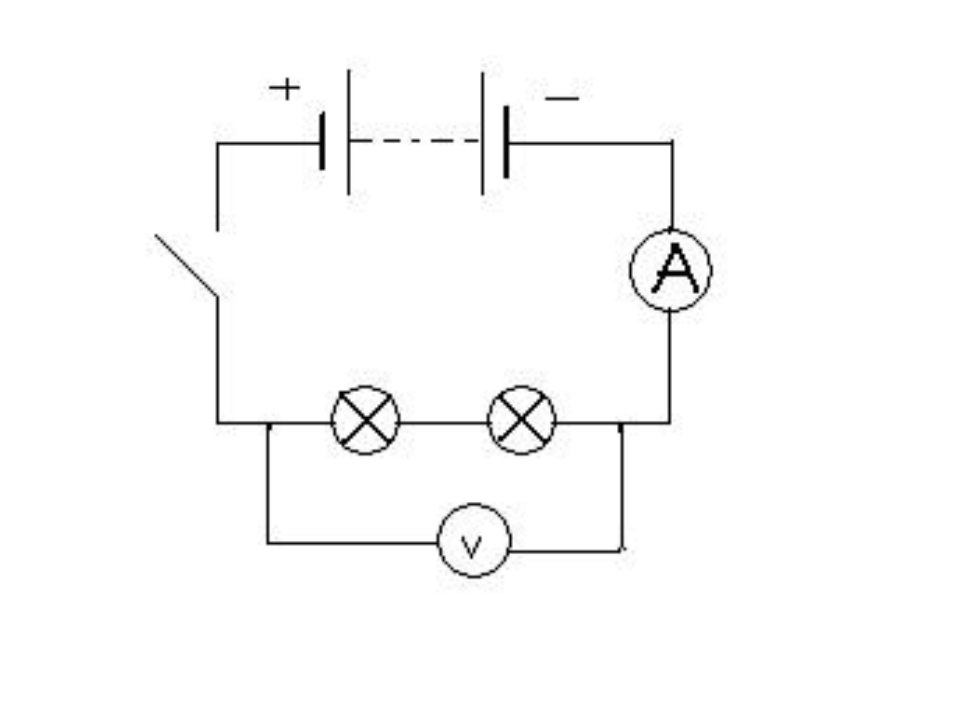 Их можно будет скачать на том же ресурсе, где будете брать программу.
Их можно будет скачать на том же ресурсе, где будете брать программу.
После загрузки библиотеки можно приступать к рисованию схемы. Сначала можно «перетащить» нужные элементы из библиотек на рабочее поле, развернуть их (если понадобится), расставить и связать линиями связи.
После того как схема готова, если необходимо, в меню выбираем строку «преобразовать в плату» и ждем некоторое время. На выходе будет готовая печатная плата с расположением элементов и дорожек.
Также можно в 3D варианте посмотреть внешний вид готовой платы.
Бесплатная прога ProfiCAD для составления электросхем
Бесплатная программа для рисования схем ProfiCAD – один из лучших вариантов для домашнего мастера. Она проста в работе, не требует наличия на компьютере специальных библиотек – в ней уже есть коло 700 элементов. Если их недостаточно, можно легко пополнить базу. Требуемый элемент можно просто «перетащить» на поле, там развернуть в нужном направлении, установить.
Пример использования ProfiCAD для рисования электрических схем
Отрисовав схему, можно получить таблицу соединений, ведомость материалов, список проводов.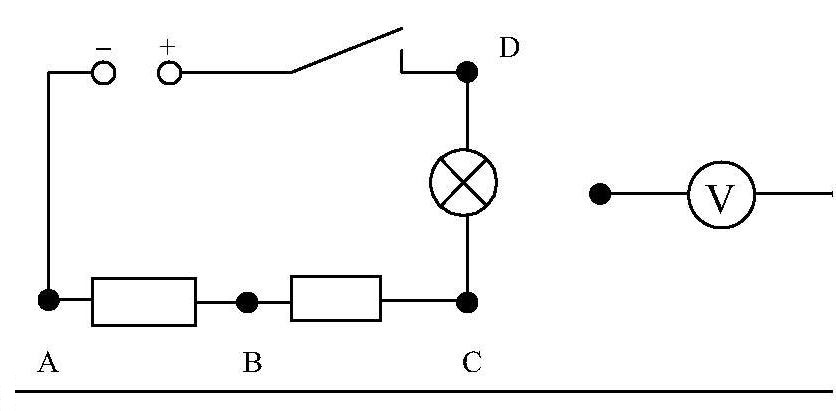
Есть у этого продукта только один недостаток – пока нет видео о работе с ней на русском языке. Но интерфейс настолько понятный, что разобраться можно и самому, или посмотреть один из «импортных» роликов чтобы понять механику работы.
Платные, на которые стоит потратиться
Если вам придется часто работать с программой для рисования схем, стоит рассмотреть некоторые платные версии. Чем они лучше? У них более широкий функционал, иногда более обширные библиотеки и более продуманный интерфейс.
Простая и удобная sPlan
Если вам не очень хочется разбираться с тонкостями работы с многоуровневыми программм, присмотритесь к пролукту sPlan. Он имеет очень простое и понятное устройство, так что через час-полтора работы вы будете уже свободно ориентироваться.
Как обычно в таких программах, необходима библиотека элементов, после первого пуска их надо подгрузить перед началом работы. В дальнейшем, если не будете переносить библиотеку в другое место, настройка не нужна – старый путь к ней используется по умолчанию.
Программа для рисования схем sPlan и ее библиотека
Если вам необходим элемент, которого нет в списке, его можно нарисовать, затем добавить в библиотеку. Также есть возможность вставлять посторонние изображения и сохранять их, при необходимости, в библиотеке.
Из других полезных и нужных функций – автонумерация, возможность изменения масштаба элемента при помощи вращения колесика мышки, линейки для более понятного масштабирования. В общем, приятная и полезная вещь.
Micro-Cap
Эта программа кроме построения схемы любого типа (аналогового, цифрового или смешанного) позволяет еще и проанализировать ее работу. Задаются исходные параметры и получаете выходные данные. То есть, можно моделировать работу схемы при различных условиях.
В программе Micro-Cap есть встроенные библиотеки, которые можно пополнять при помощи специальной функции. При рисовании электрической схемы продукт в автоматическом режиме разрабатывает уравнения цепи, также проводит расчет в зависимости от проставленных номиналов. При изменении номинала, изменение выходных параметров происходит тут же.
Программа для черчения схем электроснабжения и не только – больше для симуляции их работы
Номиналы элементов могут быть постоянными или переменными, зависящими от различных факторов – температуры, времени, частоты, состояния некоторых элементов схемы и т.д.
Все эти варианты просчитываются, результаты выдаются в удобном виде.
Если есть в схеме детали, которые изменяют вид или состояние – светодиоды, реле – при симуляции работы, изменяют свои параметры и внешний вид благодаря анимации.
Программа для черчения и анализа схем Micro-Cap платная, в оригинале – англоязычная, но есть и русифицированная версия.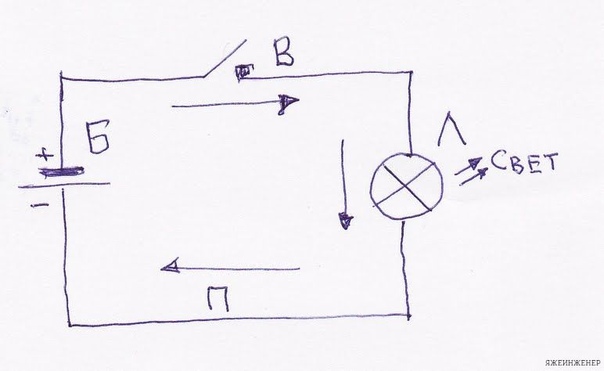 Стоимость ее в профессиональном варианте – больше тысячи долларов.
Стоимость ее в профессиональном варианте – больше тысячи долларов.
Хороша новость в том, что есть и бесплатная версия, как водится с урезанными возможностями (меньшая библиотека, не более 50 элементов в схеме, сниженная скорость работы). Для домашнего пользования вполне подойдет и такой вариант.
Приятно еще что она нормально работает с любой системой Windows от Vista и 7 и выше.
Источник: http://stroychik.ru/elektrika/programmy-dlya-risovaniya-shem
Программа для рисования электрических схем, какую лучше выбрать для своей работы
В этой теме будет представлен небольшой обзор наиболее хороших и распространённых компьютерных программ, что используются для создания принципиальных электрических схем в цифровом формате.
Программа рисования схем sPlan
Начну с наиболее распространённой и ходовой программы для создания электрических схем, которая называется sPlan .
К достоинствам программы можно отнести простоту работы, широкие возможности, русскоязычность, удобный интерфейс и т.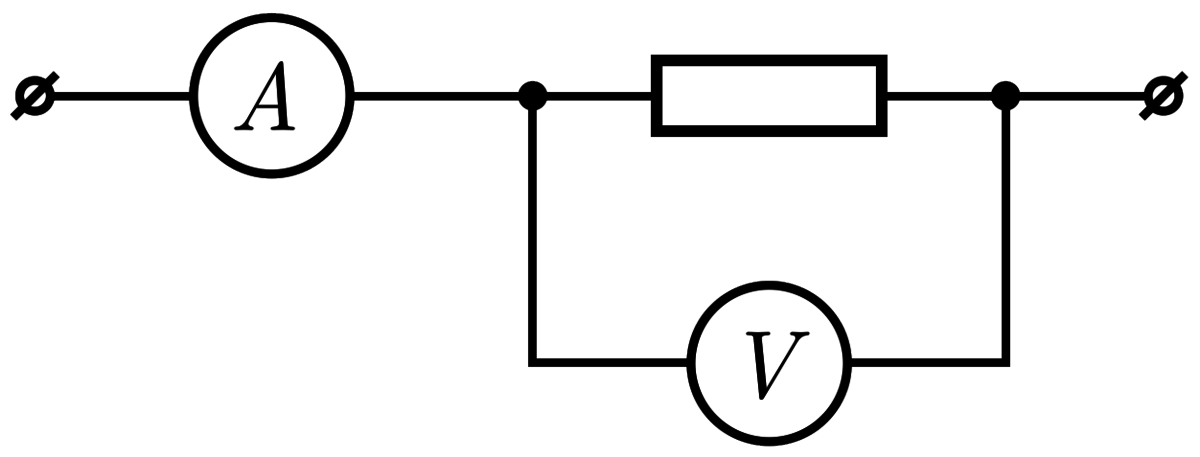 д.
д.
В ней содержится большая внутренняя база различных электрических и электронных компонентов, что разбиты и упорядочены по определённым группам и типам (это удобно при выборе нужных элементов в процессе создания схемы).
Она полностью на русском языке, что бывает редкостью для хороших программ. В ней довольно быстро и легко можно разобраться даже новичку, так как программа имеет интуитивно понятную рабочую среду, что облегчает общее понимание и работу с ней. При помощи sPlan можно рисовать электрические схемы.
После инсталляции запускаете её и создаете новые документ. В этом рабочем пространстве и работаете дальше, набрасывая элементы электрической схемы, соединяя нужные выводы между собой. В левой стороне находится библиотека элементов.
Ваша задача выбрать нужный компонент и мышкой перетащить его на основное поле. Ну, а далее особых трудностей возникнуть не должно. Если что, читайте помощь в самой программе. По окончанию создания схемы, Вы просто её сохраняете на компьютере и всё. При надобности выводите на распечатку.
При надобности выводите на распечатку.
Программу можно найти и скачать в разделе «Скачать» (смотрите в верхнем меню).
Программа Microsoft Office Visio
Если Вам мало возможностей, что предлагает sPlan , или Вы желаете не ограничиваться только лишь принципиальными электрическими схемами, а расширить свои нужды на иные сферы деятельности, то тогда я Вам могу посоветовать более мощную, профессиональную, навороченную программу из семейства Microsoft Office, а именно Microsoft Office Visio .
Это очень сильная программа в плане создания различных схем. В ней можно сделать не только принципиальную, но и структурные, функциональные, подключений, общие, расположения и прочие. Кроме этого, она не ограничивается лишь электрикой. Вы компьютерщик или бизнесмен, и Вам она сгодится. Словом, при её помощи возможно набросать любые схемы, но есть и небольшое неудобство.
Это то, что над ней необходимо некоторое время попыхтеть, а именно разобраться. Поскольку имея такой широкий асортимент возможностей, для новичка будет сложновато с ходу с ней работать.
Хотя в принципе, если Вы уже заметили, программные продукты создаваемые одной и той же фирмой, своим интерфейсом очень похожи друг на друга.
То есть, если человек умеет работать и знаком с обычным Microsoft Office Word , то основную часть программы Visio ему легче будет понять. Так что при желании можно легко и быстро научиться работе с ней.
Немного коснусь темы об первоначальном назначении этих создаваемых программами схем. К примеру, Вам пару раз понадобилась нарисовать на компьютере электрическую схему.
В этом случае изучать полностью какую либо программу в общем не обязательно. Проще взять sPlan и не мучатся с изучением других.
Либо, вовсе, отрыть программу для рисования (графические редакторы) и на ней при помощи простых фигур, линий, кривых быстренько намалевать схемку.
Рисовалка SnagitEditor
В тех случаях когда от схемы требуется объяснение (по ней), наглядность, презентабельность, эстетичность, а не строгая документальность, делается так.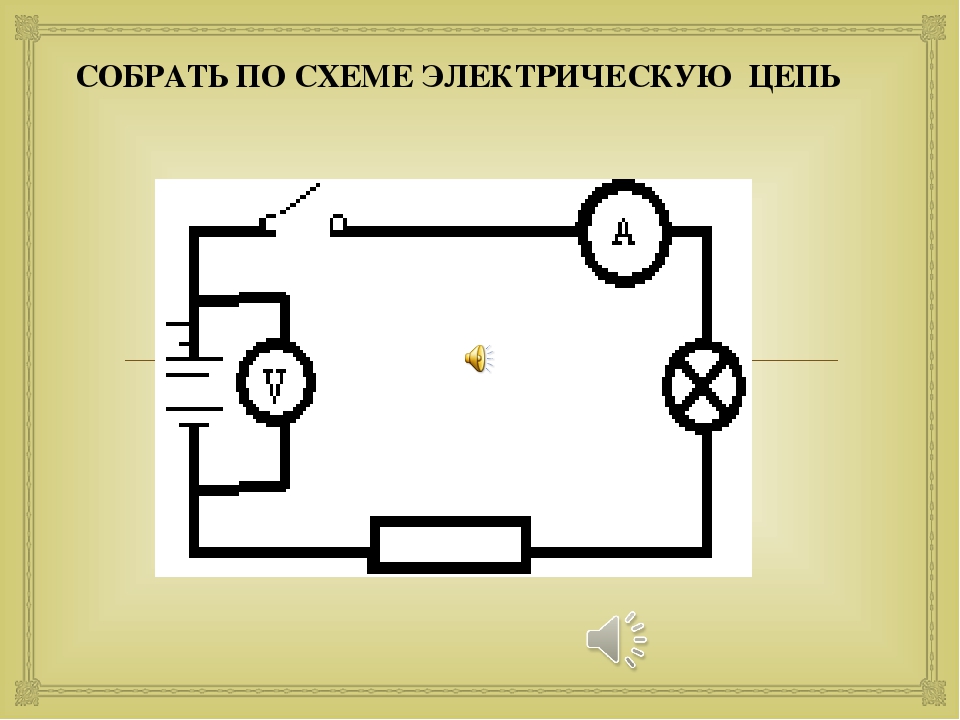
Берётся программа Snagit и в SnagitEditor (внутренний редактор), при помощи линий и кривых с теневыми эффектами собираем по частям вся схема. В результате выходит весьма симпатичная на вид схемка.
Если использовать копирование готовых, ранее нарисованных Вами компонентов, можно сократить время создания такого документа до нескольких минут. Быстро и красиво. Программу можно найти и скачать в разделе «Скачать» (смотрите в верхнем меню).
На данный момент имеется большое разнообразие всевозможных программ, что могут рисовать, планировать, тестировать, вычислять и т.д.
Просто нужно немного поискать в своей локальной сети или в сети интернета, после скачивания каждую проверить и выбрать более подходящую. При поиске обращайте внимание на версию программ.
Они довольно часто обновляются и это способствует улучшению и расширению их внутренних возможностей. Из списка найденных вариантов, закачивайте ту, у которой наибольшая цифра после названия программы.
На этом и завершу тему, программа для рисования электрических схем, какую лучше выбрать себе для работы.
P.S. От себя посоветую – для простых набросков использовать простые рисовалки, а для обычных принципиальных электрических схем, устанавливаете sPlan и будете довольны.
Источник: https://electrohobby.ru/progr-dlya-el-shem-kak-luch-vyibr.html
10 лучших бесплатных онлайн симуляторов электроцепи
Список бесплатных программ моделирования электронной цепи онлайн очень полезный для вас. Эти симуляторы электроцепи, которые я предлагаю, не нужно быть загружен в компьютере, и они могут работать непосредственно с веб-сайта.
1. EasyEDA — дизайн электронной цепи, моделирование цепи и PCB дизайн:
EasyEDA — удивительный бесплатный онлайн симулятор электроцепи, который очень подходит для тех, кто любит электронную схему.
EasyEDA команда стремится делать сложную программу дизайна на веб-платформе в течение нескольких лет, и теперь инструмент становится замечательным для пользователей. Программная среда позволяет тебя сам проектировать схему.
Программная среда позволяет тебя сам проектировать схему.
Проверить операцию через симулятор электроцепи. Когда вы убедитесь функцию цепи хорошо, вы будете создавать печатную плату с тем же программным обеспечением.
Есть более 70,000+ доступных диаграмм в их веб-базах данных вместе с 15,000+ Pspice программами библиотеки. На сайте вы можете найти и использовать множество проектов и электронных схем, сделанные другими, потому что они являются публичными и открытыми аппаратными оснащениями.
Он имеет некоторые довольно впечатляющие варианты импорта (и экспорта). Например, вы можете импортировать файлы в Eagle, Kikad, LTspice и Altium проектант, и экспортировать файлы в.PNG или.SVG.
Есть много примеров на сайте и полезных программ обучения, которые позволяют людей легко управлять.
Circuit Sims
2. Circuit Sims: Это был один из первых вебов исходя из эмуляторов электроцепи с открытым кодом я тестировал несколько лет назад. Разработчикам не удалось повысить качество и увеличить графический интерфейс пользователя.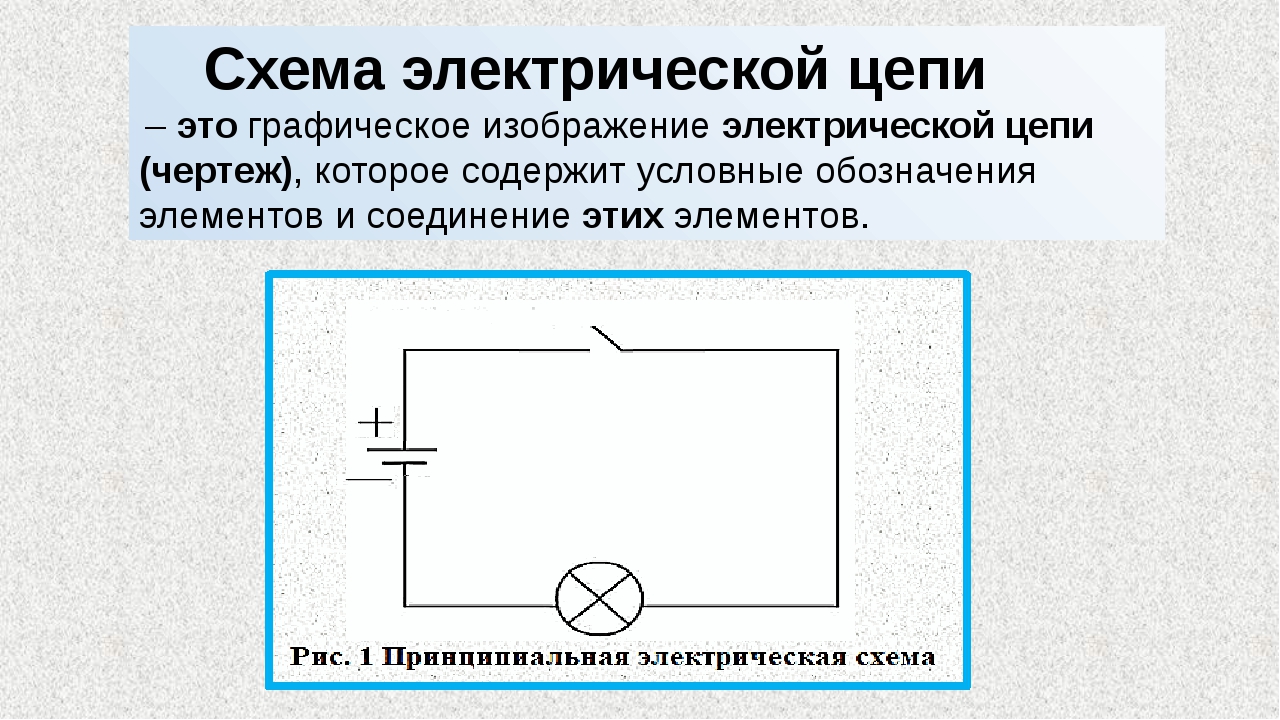
DcAcLab
3. DcAcLab имеет визуальные и привлекательные графики, но ограничивается моделированием цепи. Это несомненно отличная программа для обучения, очень проста в использовании. Это делает вас видеть компоненты, как они сделаны. Это не позволит вам проектировать схему, но только позволит сделать практику.
EveryCircuit
4. EveryCircuit представляет собой электронный эмулятор онлайн с хорошими сделанными графиками. Когда вы входите в онлайн программу, и она будет просить вас создать бесплатный счет, чтобы вы можете сохранить ваши проекты и иметь ограниченную часть площади рисовать вашу схему.
Чтобы использовать его без ограничений, требующих годовой взнос в размере $ 10. Он можно скачивать и использоваться на платформах Android и iTunes. Компоненты имеют ограниченную способность имитировать с небольшими минимальными параметрами. Очень просто в использовании, он имеет прекрасную систему электронного дизайна.
Она позволяет вам включать (вставлять) моделирование в ваши веб-страницы.
DoCircuits
5.DoCircuits: Хотя она оставляет людям первое впечатление от путаницы о сайте, но она дает много примеров о том, как работает программа, можно видеть себя на видео «будет начать в пять минут». Измерения параметров электронной схемы продемонстрируют с реалистичными виртуальными инструментами.
PartSim
6. PartSim электронный симулятор схемы онлайн. Он был способным к моделированию. Вы можете рисовать электрические схемы и протестировать их. Он еще новый симулятор, так что есть несколько компонентов, чтобы сделать моделирования для выбора.
123DCircuits
123DCircuits Активная программа разработана AutoDesk, она позволяет вам создавать схему, можно увидеть её на макетной плате, использовать платформу Arduino, имитировать электронную схему и окончательно создать PCB. Компоненты продемонстрируются в 3D в их реальной форме. Вы можете запрограммировать Arduino непосредственно из этой программы моделирования, (она) действительно производит глубокое впечатление.
TinaCloud
8. TinaCloud Эта программа моделирования имеет усовершенствованные возможности. Она позволяет вам моделировать, в дополнение к обычным схемам со смешанными сигналами, и микропроцессорами, VHDL, SMPS поставки электричества и радио частотных цепей. Расчеты для электронного моделирования выполняются непосредственно на сервере компании и позволяют отличную скорость моделирования
Spicy schematics
9.Spicy schematics является программой формы cross-plat, все формы платформы можно поддерживать, в том числе iPad.
Gecko simulations
10. Gecko simulations представляет собой программу моделирования, специализирующуюся на открытом исходном коде и питания цепей. С помощью этой программы вы также можете измерить потребляемую энергию схемы. Это программа является клоном программы ETH (ETH Zurich).
Гугл-плюс
Источник: http://www.qrz.ru/reference/free_circuit_simulators/
Как правильно составить схему электропроводки в квартире или частном доме
Все работы, которые так или иначе связаны с электричеством в доме, потребуют от вас грамотного и серьезного подхода, поэтому схема электропроводки в квартире или частном доме обязана быть отлично продумана, а главное правильно и качественно изготовлена.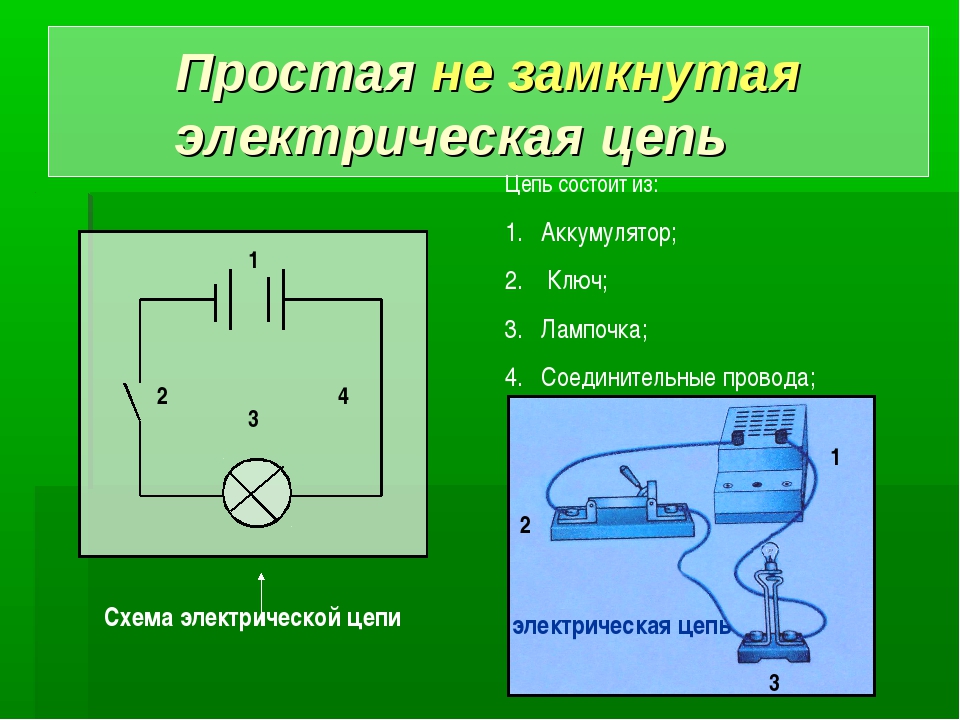
Как раз со схемы электрики и ее монтажа будет начинаться ремонт в новом жилье или капитальный ремонт в старом. Последовательность действий по монтажу проводки в доме будет следующая. Во-первых, прокладывается по стенам проводка, которае в последующем будет закрыта штукатуркой и обоями. Под этой отделкой вся электропроводка пролежит много лет и не побеспокоит вас.
Именно для этого до начала монтажа нужно очень внимательно просчитать весь план электропроводки квартиры.
Схемы электропроводки – с чего начинать?
Чаще всего, когда подходит очередь прокладки электропроводки в доме или квартире, люди не представляют себе конечный результат. А схема проводки должна представляться в красках.
Все потому, что от правильности схемы напрямую будет зависеть общая функциональность, а также правильность и логичность расположения выключателей, розеток, приборов освещения и т.п. Схема электропроводки дома или квартире всегда будет начинаться с одного – продумывания плана всей электрики. Поясним почему.
Поясним почему.
Предположим, что вы выполнили ремонт без обдумывания конечного результата. Закончили весь ремонт, поставили мебель и бытовую технику и … Можете получить пачку проблем.
Розетки и выключатели могут оказаться закрытыми диваном или шкафом, а так где она нужна ее нет и наоборот. И в подобных случаях вы начнете с удовольствием разматывать удлинители по всей квартире к нужным электроприемникам. Естественно, что вы не захотите подобной новой электропроводки в квартире. Ошибки в квартирах еще сравнительно терпимы.
А вот если схема проводки дома выполнена неправильно в частном доме, то это обещает более серьезные проблемы. Это потому, что квартиры обычно подвергаются капитальному ремонту с заменой проводки раз лет в 20-25. А вот в частных домах это все выполняется либо намного реже, либо вообще никогда не делается.
Предположите, что ошибка допущена в несколько этажном доме, то проблемы покажутся еще веселее.
Для того, чтобы избежать всех подобных проблем нужно просто все спокойно продумать и определиться с тем, как поставить в доме бытовую технику и мебель.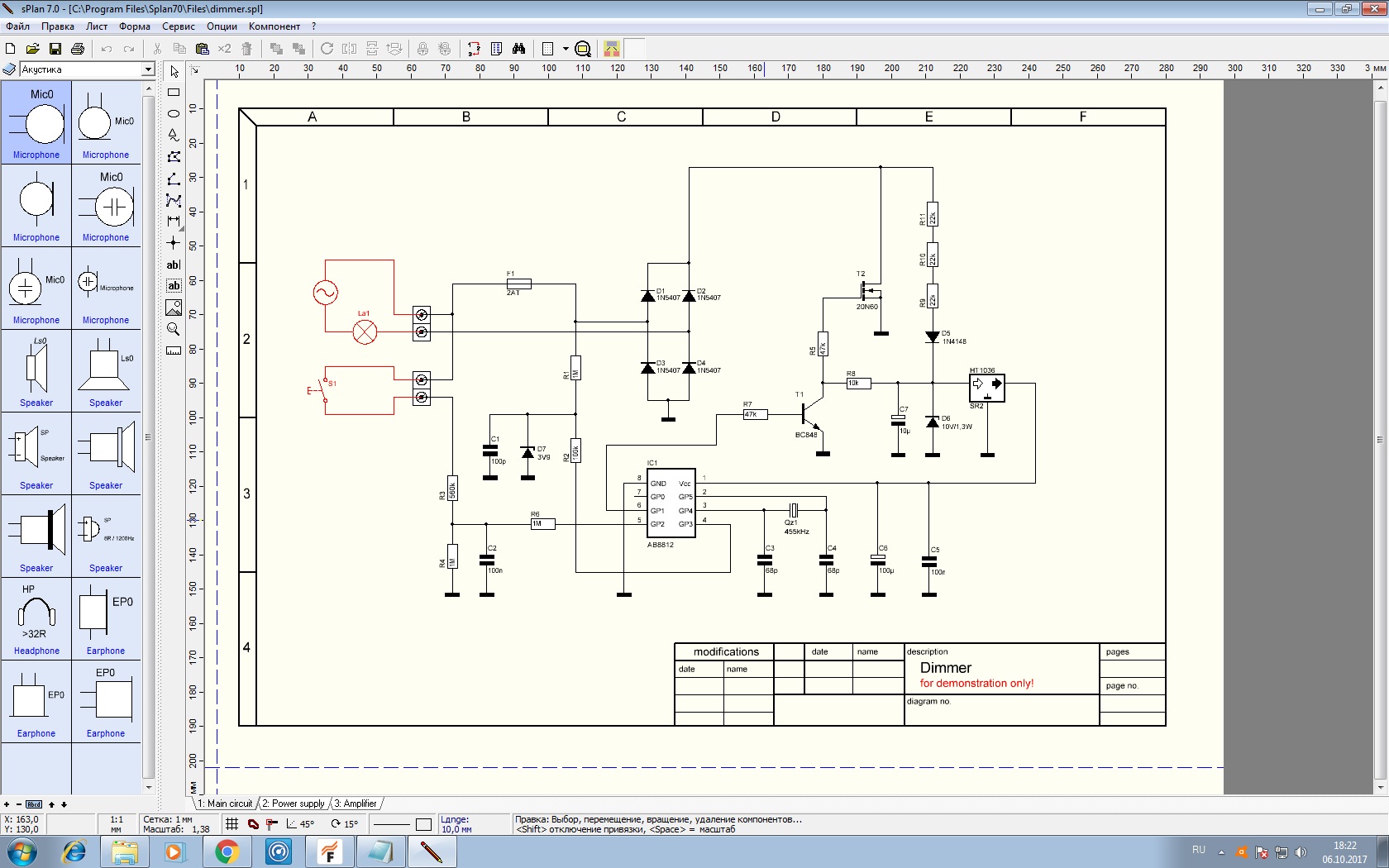 Также обязательно стоит отметить, что в ближайших планах вы будете покупать и будет зависеть от электричества. Все эти вопросы лучше всего обсудить с семьей, т.к у каждого будет свое видение обстановки, что не будет лишним.
Также обязательно стоит отметить, что в ближайших планах вы будете покупать и будет зависеть от электричества. Все эти вопросы лучше всего обсудить с семьей, т.к у каждого будет свое видение обстановки, что не будет лишним.
– Как подключить розетку с заземлением
Схема монтажа электропроводки – силовая часть
Итак, вы все спокойно обдумали. Теперь нужно начинать излагать все появившиеся планы и идеи на бумаге. Рисуйте план вашего жилища.
Для примера будем разбирать стандартную однокомнатную квартиру, но все точно также и для частного дома .
Для того, чтобы выполнить монтажную схему электропроводки квартиры потребуется лист бумаги, ручка, линейка, цветные фломастеры или карандаши.
На схеме нужно указать месторасположение дверных проемов и стен. Точных размеров не нужно, требуется выполнить только общее положение. Если вы еще не узнали, как правильно установить межкомнатную дверь, то советуем обратиться к одноименной статье.
По примеру должна получиться следующая картина.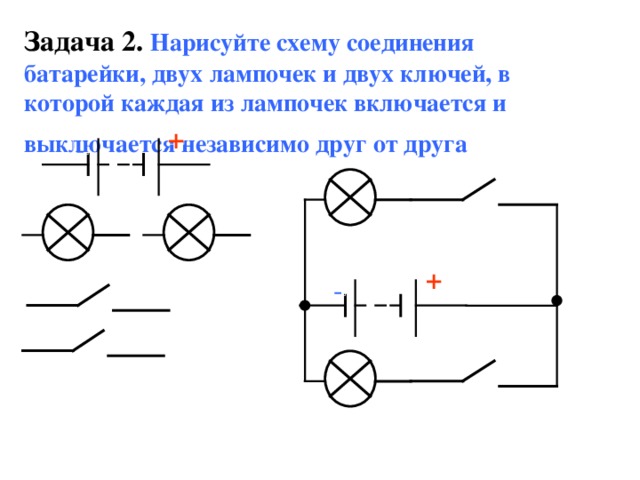
Для полного представления и простоты пронумеруйте и подпишите все помещения:
- №1 – зал;
- №2 – кухня;
- №3 – ванная комната;
- №4 – прихожая.
После этого нужно нанести на схему электрики места, в который будет находиться бытовая техника и мебель. Все предметы нужно пронумеровать, обозначить и выделить цветом потребителей электроэнергии.
Именно для потребителей электроэнергии, выделенных красным цветом, будут нужны розетки. Теперь необходимо упростить вашу схему, т.е. убираем все предметы, а в тех местах, где будет находиться электроника нанесем на план электропроводки обозначения розеток. Должно получиться примерно следующее.
Не лишним будет нанести используемые в схеме условные обозначения во избежание путаницы.
Конкретные размеры и местоположение розеток нужно будет указывать на схеме после того, как вы определитесь с точными местами нахождения электроники и мебели.
Схема электрики в квартире – осветительная часть
В рассматриваемом примере все осветительные приборы будут находиться по центру помещения. Будем начинать с первой комнаты – зала. Координаты нахождения светильников, если знаете точные размеры помещения, можно указывать в первую очередь.
Будем начинать с первой комнаты – зала. Координаты нахождения светильников, если знаете точные размеры помещения, можно указывать в первую очередь.
В нашем случае точных размеров у нас нет, поэтому все нужные замеры проведем в процессе первого этапа монтажа, т.е разметки. С определением центра, надеемся, проблем быть не должно.
Но на всякий случай скажем, что для начала меряете ширину помещения, а полученное измерение разделяйте пополам.
То же самое нужно делать и с длиной помещения, т.е. меряете и делите вдвое. Таким образом вы получите координаты середины помещения. По этим полученным координатам нужно обозначить центр помещения и на схеме обозначаете крестиком.
Точно таким же способом обозначаете середины всех комнат.
Прихожая, которая является Г-образной по форме, требуется разделить на 2 части и тоже разметить.
Если поменять нанесенные крестики на условные обозначения приборов освещения, то получится подобная схема электропроводки.
Для завершения схемы электропроводки дома своими руками требуется нанести выключатели. Для этого необходимо определиться с нахождением межкомнатных дверей.
Для этого необходимо определиться с нахождением межкомнатных дверей.
Это нужно сделать для того, чтобы установленный выключатель не оказался за какой-нибудь дверью.
Следующим этапом будет нанесение на схему электропроводки выключателей. Обычно они располагаются внутри комнат таким образом, чтобы входя в комнату и открыв дверь можно было бы без проблем включить свет, а уходя – выключить.
Исключением будут помещения, имеющие повышенную влажность – санузлы и ванные комнаты .
Это связано с тем, что постоянное попадание влаги быстро будет выводить из строя выключатели, если, конечно же, не использовать специальные приборы с повышенной защитой.
Нарисуйте выключатели на своей схеме, применяя условные обозначения. До того, как начинать монтаж электропроводки на схеме необходимо нанести точные размеры до выключателей – отступ от дверей, а также высоту от пола.
В итоге вы составите две схемы электропроводки – схему розеток и схему выключателей и светильников. Первый этап окончен. Теперь вы имеете основную часть электрической схемы.
Первый этап окончен. Теперь вы имеете основную часть электрической схемы.
Схема прокладки проводов
Необходимо определиться также и отделочными работами, которые будут проведены.
А именно нужно знать: какие будут потолки, будет ли выполняться штукатурка и ее толщина, где находятся несущие стены, нужно будет ли штробить стены. Рассмотрим все это на примере.
К примеру, вы планируете выполнить натяжные потолки. В плане электропроводки этот вариант просто великолепный. В этом случае все работы по прокладке электропроводки можно выполнять самостоятельно, а также сэкономить много времени и сил, а также материалов.
Это происходит за счет того, что можно использовать комбинированный монтаж электропроводки. То есть монтаж кабелей осуществляется на черновом потолке в гофрированных негорючих трубах, а спуски к выключателям и розеткам осуществляются в стенах – в штробах.
У подобного способа монтажа электропроводки имеются следующие преимущества.
В случае необходимости замены электропроводки все работы производятся без обновления штукатурного слоя, а также не требуется выполнения тяжелой работы по обустройству штроб. А ведь именно подготовка каналов для прокладки кабелей занимает основную часть рабочего времени.
А ведь именно подготовка каналов для прокладки кабелей занимает основную часть рабочего времени.
Также не нужно протягивать их через каналы потолочных перекрытий. Это тоже позволяет сэкономить ваши силы, т.к. каналы не всегда являются чистыми. К тому же здорово снижается расход проводов.
Это связано с тем, что во время прокладки по стенам нужно обходить различные препятствия, а если будете прокладывать по потолку, то прокладка электропроводки осуществляется по самому короткому пути.
Если же у вас прокладка электропроводки будет осуществляться стандартным способом по стенам, то нужно обратить внимание на следующие моменты.
- Рекомендуем обходить бетонные перекрытия, которые находятся над дверями и окнами. Это объясняется тем, что делать штробы в них очень сложно, а второй причиной будут проблемы во время установки карнизов или гардин для навешивания штор.
- Нужно правильно найти каналы в плитах межэтажных перекрытий, т.к. в них нужно будет прокладывать проводку для светильников.

- Точно рассчитать нахождение распределительных коробок. Если это сделать правильно, то можно также существенно снизить расход материала во время монтажа электропроводки.
- Если ваш дом монолитно-бетонный, то нужно составлять схему выключателей и розеток таким образом, чтобы они не попадали на основные несущие конструкции, т.к. нарушать их целостность крайне нежелательно.
После учета вышеописанных нюансов можно приступать к составлению схемы прокладки провода . Для этого нужно использовать схемы, которые получились на первом этапе подготовки. Схемы электропроводки должны быть наложены друг на друга и будет получена общая картина.
Начинаем с первой комнаты в доме. Тут будут располагаться обычные потолки под проведение покраски. Поэтому здесь монтаж будет проиводиться по стенам, а для люстры прокладываться в каналах потолочной плиты перекрытия.
Также в этой комнате имеется две двойные розетки, выключатель и люстра. Провод следует протягивать от самого дальнего угла, т.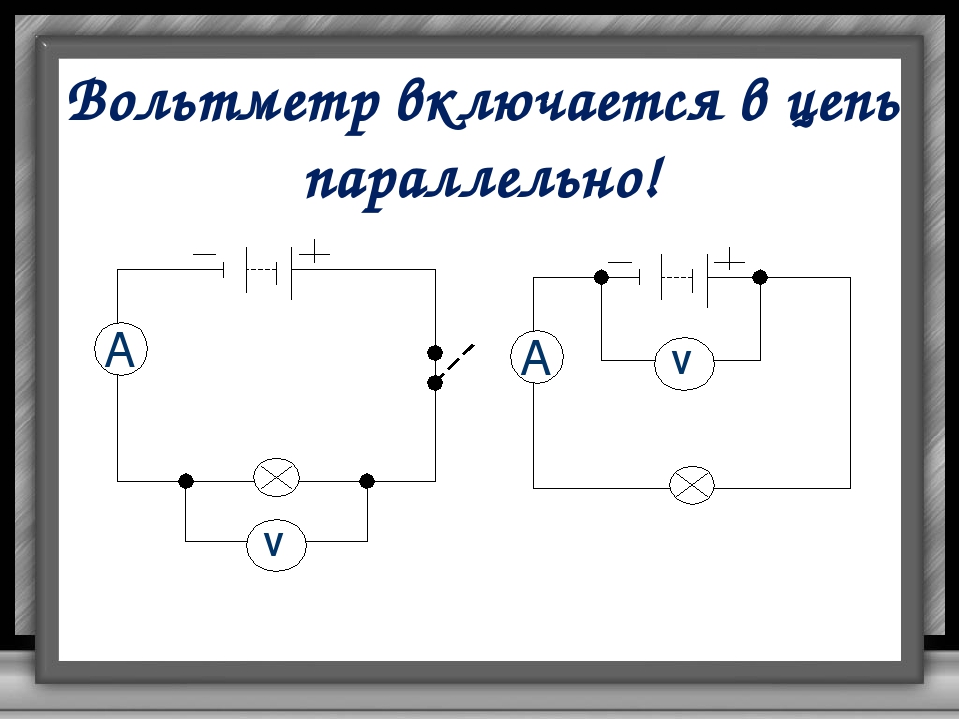 к. там располагаются первая в цепи двойная розетка. Остановиться нужно у выхода из помещения, т.к.
к. там располагаются первая в цепи двойная розетка. Остановиться нужно у выхода из помещения, т.к.
там будет находиться распределительная коробка.
Выполнять розетки шлейфом не рекомендуется, т.к. это намного будет сокращать мощность последней в цепи розетки. Надежнее и правильнее будет выполнить все соединения в распредкоробке. Поэтому нужно вести провод напрямую от каждой розетки к коробке. Нарисуйте маршрут кабелей от второй двойной розетки.
После этого зарисуйте провод от люстры до распределительной коробки.
Когда все кабели будут собраны в одном месте необходимо обозначить место для самой распределительной коробки.
Точно также нужно обозначить маршруты прокладки проводки в других комнатах. Электропроводка на кухне – тут можно применять каналы в плитах перекрытия для уменьшения пути провода от одной из розеток. Пропуская их через эти каналы, вы экономите и материал и свое время.
Делаете схему проводки в ванной комнате.
Схема в прихожей. В этом помещении запланирован монтаж подвесного потолка из пластика, а поэтому возможно электропроводку прокидывать по потолку в гофрированных трубках.
В этом помещении запланирован монтаж подвесного потолка из пластика, а поэтому возможно электропроводку прокидывать по потолку в гофрированных трубках.
После вышеописанных манипуляций обозначайте место для нахождения силового щита. Как правило, он находится рядом со входом в квартиру.
Начинаем. От зала до щитка.
От кухни до щитка.
От ванной комнаты до силового щитка.
И в завершение от прихожей до щита.
Вот и составлена схема электропроводки квартиры или частного дома, а далее можно без оглядки воплощать ее в жизнь.
Следующим этапом для монтажа электропроводки в доме будет расчет сечения провода. Подобным расчетом крайне нежелательно пренебрегать, т.к. каждое оборудование обладает своей потребляемой мощностью, которую питающий провод должен выдерживать. Ну, а уже после вам обязательно предстоит разобраться, как подключить розетку с заземлением.
Нарисовать принципаильную схему в ворде просто! | RUQRZ.COM
Нарисовать простую принципиальную электрическую схему просто.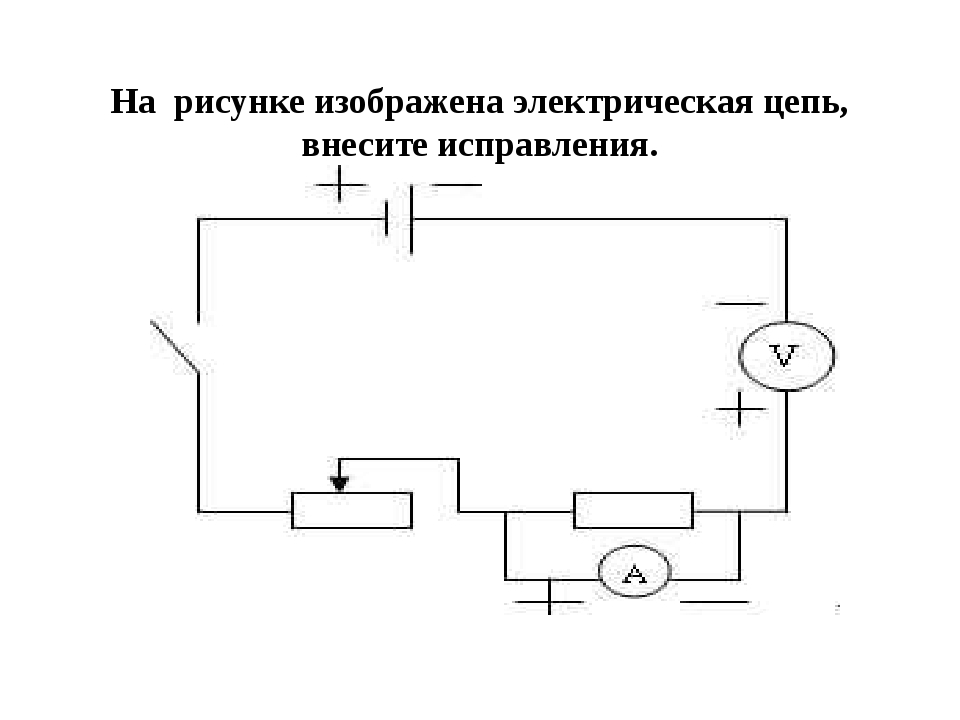 Для этого не надо устанавливать никаких дополнительных программ. Скачав шаблон для редактора MSOffice Word вы сможете с легкостью нарисовать свою схему прямо в редакторе Word.
Для этого не надо устанавливать никаких дополнительных программ. Скачав шаблон для редактора MSOffice Word вы сможете с легкостью нарисовать свою схему прямо в редакторе Word.
Для начала рисования необходим выполнить небольшие настройки.
Скачайте архив шаблона Normal.dot. Скаченный архив необходимо разархивировать. Файл Normal.dot можно сохранить к шаблонам офиса или открывать из произвольного места.
Два раза кликните по файлу Normal.dot или откройте его в редакторе Word. В шаблоне используются макросы, поэтому если антивирус или сам редактор выдаст предупреждение, о том что в шаблоне есть макросы – их необходимо разрешить.
В панели инструментов есть кнопка настройки сетки документа к которым можно «привязывать» элементы схемы.
Библиотека элементов схемы состоит из набора элеронных компонентов: полупроводниковые элементы, резисторы, дроссели, катушки, контакты и пр.
Кто хоть уже умеет работать в текстовом редакторе Microsoft Word будет совсем не трудно нарисовать свою принципиальную электрическую схему.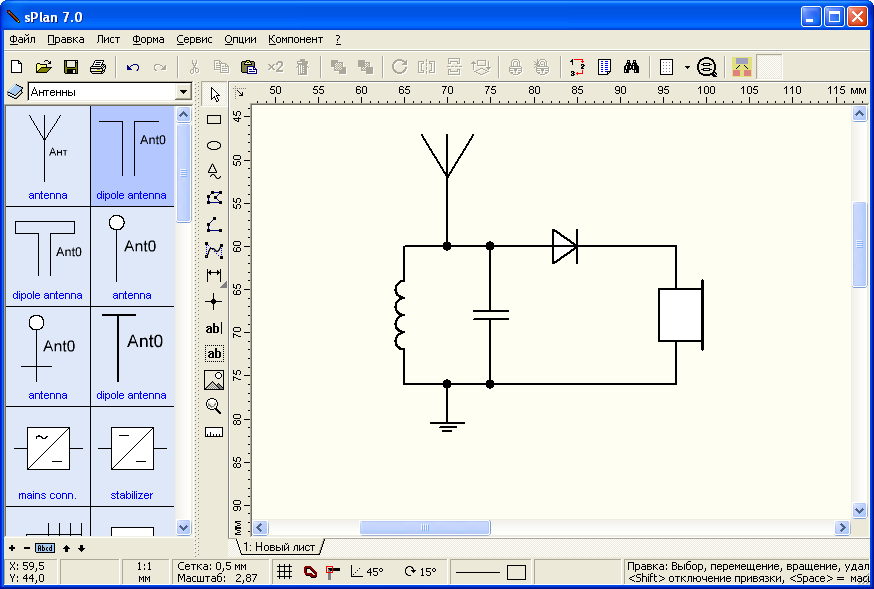 Для этого необходимо выбрать нужный элемент из библиотеки, кликнуть на него, после чего он появиться в нашем документе. Останется расположить нужные элементы на рабочем листе, добавить провода и соединить места соединения схемы и наша схема готова! Не забываете пользоваться стандартными инструментами программы: линии, точки, круги и прочее что уже предусмотрено было самой программой Word.
Для этого необходимо выбрать нужный элемент из библиотеки, кликнуть на него, после чего он появиться в нашем документе. Останется расположить нужные элементы на рабочем листе, добавить провода и соединить места соединения схемы и наша схема готова! Не забываете пользоваться стандартными инструментами программы: линии, точки, круги и прочее что уже предусмотрено было самой программой Word.
Преимущества:
- нет необходимости устанавливать специальную программу рисования электрических схем;
- простота рисования несложных электрических схем;
- возможность экспортирования схемы в форматы pdf, html.
Недостатки:
- сложность создания электрических схем по ГОСТ;
- при открытии файла со схемой в других версиях Word возможно нарушения форматирования документа;
- небольшой набор компонентов для рисования электрических схем.
www.ruqrz.com
Рисование электрических схем в программе Microsoft Word
Для рисования электрических схем существуют большое множество программ. В этой статье я расскажу как с помощью широко известного текстового редактора Word можно быстро нарисовать электрическую принципиальную схему. Здесь специально применяю термин «рисование электрических схем» вместо «черчение электрических схем» так как считаю, что черчение подразумевает строгое выполнение чертежа схемы согласно ГОСТу, что в описываемом методе рисования электрических схем будет не всегда удобно.
В этой статье я расскажу как с помощью широко известного текстового редактора Word можно быстро нарисовать электрическую принципиальную схему. Здесь специально применяю термин «рисование электрических схем» вместо «черчение электрических схем» так как считаю, что черчение подразумевает строгое выполнение чертежа схемы согласно ГОСТу, что в описываемом методе рисования электрических схем будет не всегда удобно.
Рисование электрических схем с помощью программы Microsoft Word производится с помощью набора заранее изготовленных рисунков электрорадиоэлементов, подключаемых к шаблону документа.
Установка шаблона для рисования электрических схем.
Для того что бы приступить к работе сделаем наш текстовый редактор более удобным для рисования электрических схем. Для этого установим следующий шаблон Normal.dot.
Заходим в меню Файл – Открыть, перед нами появляется диалоговое окно изображенное на рисунке 1.
Рисунок 1. Диалоговое окно открытия документа.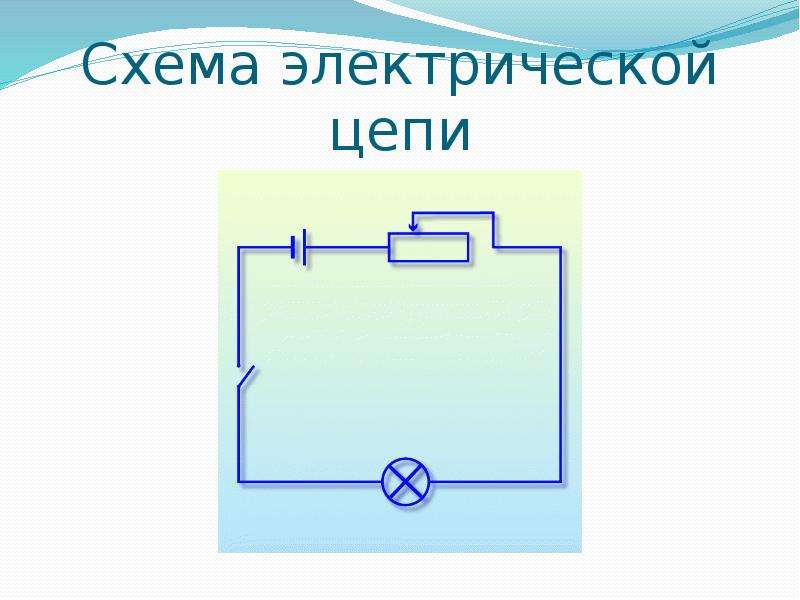
Далее делаем по пунктам, отмеченным на рисунке:1. В выпадающем списке тип документа ставим – Все шаблоны Word.2. В окне проводника указываем путь до скачанного файла Normal.dot.3. Выбираем файл Normal.dot.4. Нажимаем кнопку Открыть.Идем в пункт Надстройки главного меню, где появляется дополнительная панель инструментов шаблона Normal.dot (рисунок 2.)
Описание панели инструментов для рисования электрических схем.
Рассмотрим подробнее панель для рисования электрических схем (рисунок 2.).
Рисунок 2. Панель для рисования электрических схем.
Здесь мы видим:1. Панель форматирования текста, абзаца, вставки специальных объектов и меню вызова утилит.2. Стандартную панель инструментов с некоторыми дополнительными функциями.3. Панель инструментов Схема с набором библиотек электрорадиоэлементов и вставки стандартных объектов некоторых фигур.
Думаю, стандартная панель форматирования шрифта и абзаца вопросов не создаст, поэтому затрагивать ее не буду.
Выпадающее меню Схема полностью повторяет панель Схема, последняя в свою очередь включается нажатием на пиктограмму в виде обозначения транзистора. Выпадающее меню Шаблон позволяет вставить на лист готовые шаблоны различных рамок, выполненных согласно ГОСТа (рисунок 3.).
Выпадающее меню Шаблон позволяет вставить на лист готовые шаблоны различных рамок, выполненных согласно ГОСТа (рисунок 3.).
Рисунок 3. Мени Шаблоны.
Инструменты выпадающего меню Утилиты предназначены для печати документа в виде книги.
С помощью инструментов выпадающего меню Язык выполняется различные функции, связанные с языком документа.
Из особенностей стандартной панели инструментов следует отметить наличие кнопок:- вызов редактора формул;- вставка символов;- отображения панели Схема.
Теперь перейдем к рассмотрению панели инструментов Схема (рисунок 4.).
Рисунок 4. Панель Схема.
На панели имеются следующие блоки:1. Кнопка вызова окна привязки объектов к сетке.2. Группа инструментов для форматирования объекта.3. Группа инструментов вставки стандартных объектов.4. Группа инструментов вставки объектов из библиотеки элементов.
Библиотека инструментов для рисования электрических схем состоит из наборов основных электрорадиоэлементов и представлена на рисунке 5.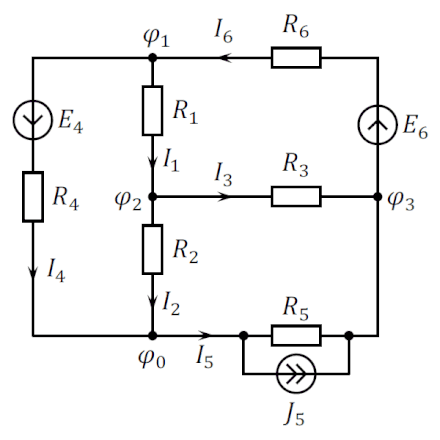
Рисунок 5. Библиотека инструментов для рисования электрических схем.
Создание электрических принципиальных схем.
Тем, кто хоть немного умеет работать с программой Microsoft Word будет совсем не трудно создать электрическую схему. Необходимо только выбрать необходимый элемент в библиотеке, нажать на него и он тут же появиться в документе. Теперь только останется внесенные таким образом элементы расположить как вам необходимо на листе и соединить линиями места соединения схемы и схема готова! Не забываете пользоваться стандартными инструментами программы.
Пример создания схемы в программе Microsoft Word можно посмотреть на рисунке 6.
Рисунок 6. Пример создания схемы в программе Microsoft Word.
Достоинства и недостатки использования программы Microsoft Word для рисования электрических принципиальных схем
Достоинства:- нет необходимости устанавливать специальные программы;- простота создания несложных электрических схем;- бесплатное распространение описанного шаблона;- возможность сохранения схемы в форматах pdf, html. Недостатки:- сложность создания электрических схем по ГОСТу;- при открытии файла со схемой в других версиях Word возможно нарушения форматирования документа;- небольшой набор компонентов для рисования электрических схем.
Недостатки:- сложность создания электрических схем по ГОСТу;- при открытии файла со схемой в других версиях Word возможно нарушения форматирования документа;- небольшой набор компонентов для рисования электрических схем.
Вывод: данный метод рисования электрических схем хорошо подойдет при оформлении не сложных схем. Например, при выполнении курсовой или дипломной работы необходимо быстро нарисовать часть схемы, какой-то каскад или узел сложной схемы. Так же можно воспользоваться текстовым редактором для рисования электрических схем при публикации статей в интернете.
Возможно, Вам это будет интересно:
meandr.org
Программа для электрических схем, какую лучше выбрать для работы.
Тема: какую программу лучше выбрать для рисования электрических схем.
В этой теме будет представлен небольшой обзор наиболее хороших и распространённых компьютерных программ, что используются для создания принципиальных электрических схем в цифровом формате.
Программа рисования схем sPlan
Начну с наиболее распространённой и ходовой программы для создания электрических схем, которая называется sPlan. К достоинствам программы можно отнести простоту работы, широкие возможности, русскоязычность, удобный интерфейс и т.д. В ней содержится большая внутренняя база различных электрических и электронных компонентов, что разбиты и упорядочены по определённым группам и типам (это удобно при выборе нужных элементов в процессе создания схемы).
К достоинствам программы можно отнести простоту работы, широкие возможности, русскоязычность, удобный интерфейс и т.д. В ней содержится большая внутренняя база различных электрических и электронных компонентов, что разбиты и упорядочены по определённым группам и типам (это удобно при выборе нужных элементов в процессе создания схемы).
Она полностью на русском языке, что бывает редкостью для хороших программ. В ней довольно быстро и легко можно разобраться даже новичку, так как программа имеет интуитивно понятную рабочую среду, что облегчает общее понимание и работу с ней. При помощи sPlan можно рисовать электрические схемы.
После инсталляции запускаете её и создаете новые документ. В этом рабочем пространстве и работаете дальше, набрасывая элементы электрической схемы, соединяя нужные выводы между собой. В левой стороне находится библиотека элементов. Ваша задача выбрать нужный компонент и мышкой перетащить его на основное поле. Ну, а далее особых трудностей возникнуть не должно. Если что, читайте помощь в самой программе. По окончанию создания схемы, Вы просто её сохраняете на компьютере и всё. При надобности выводите на распечатку. Программу можно найти и скачать в разделе «Скачать» (смотрите в верхнем меню).
Если что, читайте помощь в самой программе. По окончанию создания схемы, Вы просто её сохраняете на компьютере и всё. При надобности выводите на распечатку. Программу можно найти и скачать в разделе «Скачать» (смотрите в верхнем меню).
Программа Microsoft Office Visio
Если Вам мало возможностей, что предлагает sPlan, или Вы желаете не ограничиваться только лишь принципиальными электрическими схемами, а расширить свои нужды на иные сферы деятельности, то тогда я Вам могу посоветовать более мощную, профессиональную, навороченную программу из семейства Microsoft Office, а именно Microsoft Office Visio.
Это очень сильная программа в плане создания различных схем. В ней можно сделать не только принципиальную, но и структурные, функциональные, подключений, общие, расположения и прочие. Кроме этого, она не ограничивается лишь электрикой. Вы компьютерщик или бизнесмен, и Вам она сгодится. Словом, при её помощи возможно набросать любые схемы, но есть и небольшое неудобство.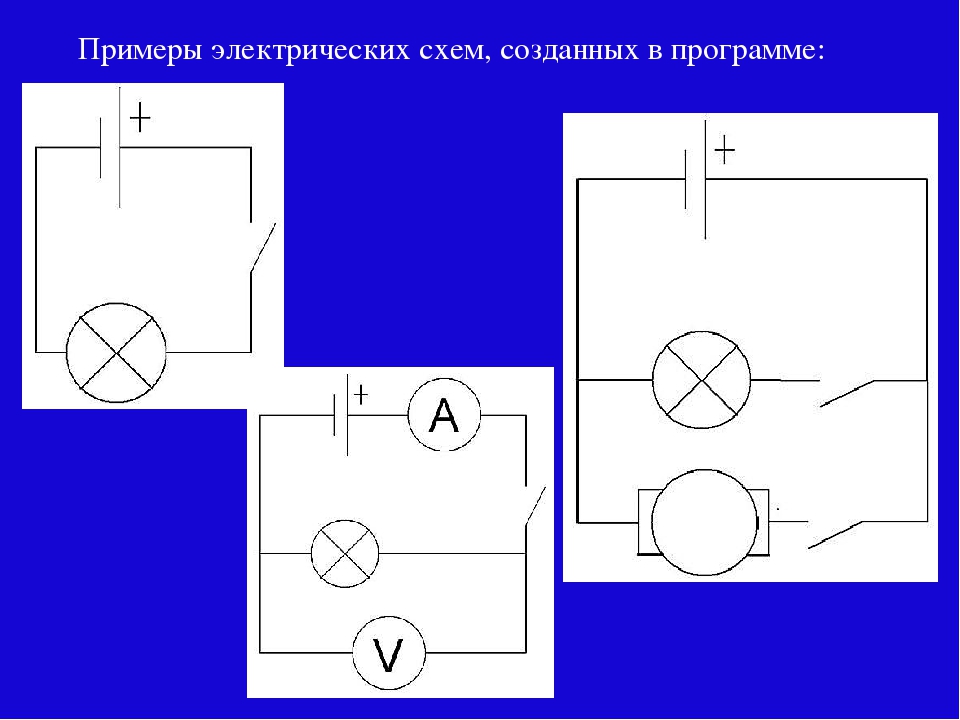
Это то, что над ней необходимо некоторое время попыхтеть, а именно разобраться. Поскольку имея такой широкий асортимент возможностей, для новичка будет сложновато с ходу с ней работать. Хотя в принципе, если Вы уже заметили, программные продукты создаваемые одной и той же фирмой, своим интерфейсом очень похожи друг на друга. То есть, если человек умеет работать и знаком с обычным Microsoft Office Word, то основную часть программы Visio ему легче будет понять. Так что при желании можно легко и быстро научиться работе с ней.
Немного коснусь темы об первоначальном назначении этих создаваемых программами схем. К примеру, Вам пару раз понадобилась нарисовать на компьютере электрическую схему. В этом случае изучать полностью какую либо программу в общем не обязательно. Проще взять sPlan и не мучатся с изучением других. Либо, вовсе, отрыть программу для рисования (графические редакторы) и на ней при помощи простых фигур, линий, кривых быстренько намалевать схемку.
Рисовалка SnagitEditor
В тех случаях когда от схемы требуется объяснение (по ней), наглядность, презентабельность, эстетичность, а не строгая документальность, делается так.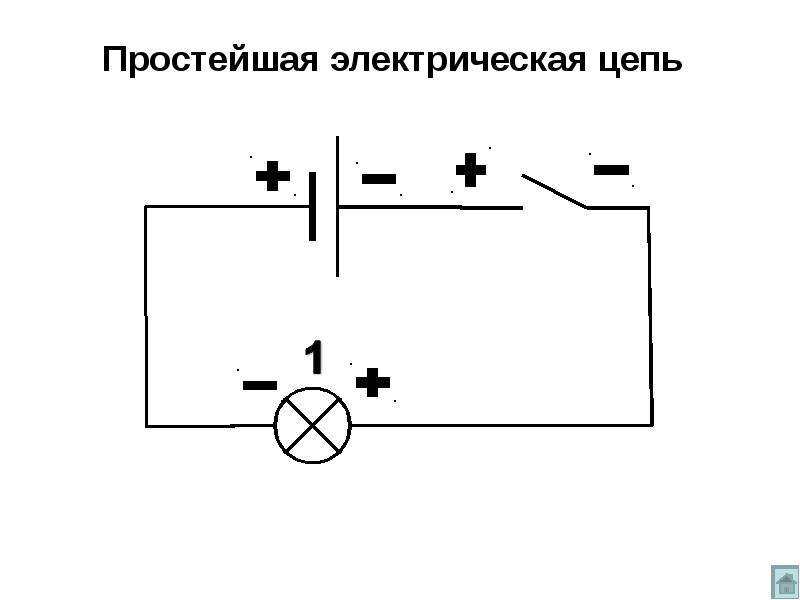 Берётся программа Snagit и в SnagitEditor (внутренний редактор), при помощи линий и кривых с теневыми эффектами собираем по частям вся схема. В результате выходит весьма симпатичная на вид схемка. Если использовать копирование готовых, ранее нарисованных Вами компонентов, можно сократить время создания такого документа до нескольких минут. Быстро и красиво. Программу можно найти и скачать в разделе «Скачать» (смотрите в верхнем меню).
Берётся программа Snagit и в SnagitEditor (внутренний редактор), при помощи линий и кривых с теневыми эффектами собираем по частям вся схема. В результате выходит весьма симпатичная на вид схемка. Если использовать копирование готовых, ранее нарисованных Вами компонентов, можно сократить время создания такого документа до нескольких минут. Быстро и красиво. Программу можно найти и скачать в разделе «Скачать» (смотрите в верхнем меню).
На данный момент имеется большое разнообразие всевозможных программ, что могут рисовать, планировать, тестировать, вычислять и т.д. Просто нужно немного поискать в своей локальной сети или в сети интернета, после скачивания каждую проверить и выбрать более подходящую. При поиске обращайте внимание на версию программ. Они довольно часто обновляются и это способствует улучшению и расширению их внутренних возможностей. Из списка найденных вариантов, закачивайте ту, у которой наибольшая цифра после названия программы.
На этом и завершу тему, программа для рисования электрических схем, какую лучше выбрать себе для работы.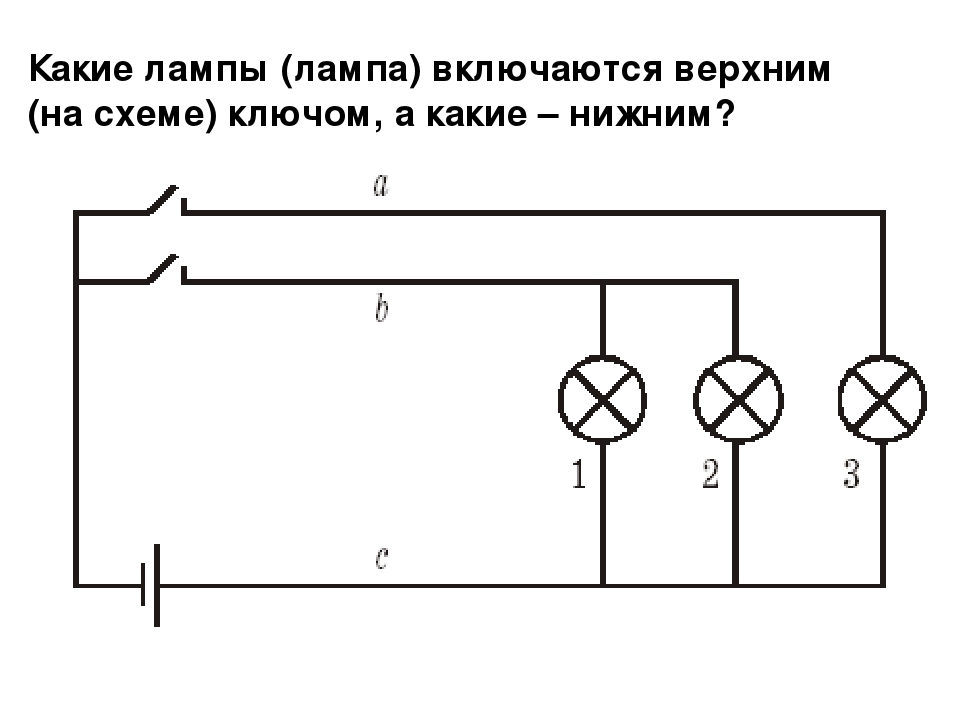
P.S. От себя посоветую – для простых набросков использовать простые рисовалки, а для обычных принципиальных электрических схем, устанавливаете sPlan и будете довольны.
electrohobby.ru
Мы все больше пользуемся компьютером и виртуальными инструментами. Вот уже и чертить на бумаге схемы не всегда хочется – долго, не всегда красиво и исправлять сложно. Кроме того, программа для рисования схем может выдать перечень необходимых элементов, смоделировать печатную плату, а некоторые могут даже просчитать результаты ее работы.
Бесплатные программы для создания схем
В сети имеется немало неплохих бесплатных программ для рисования электрических схем. Профессионалам их функционала может быть недостаточно, но для создания схемы электроснабжения дома или квартиры, их функций и операций хватит с головой. Не все они в равной мере удобны, есть сложные в освоении, но можно найти несколько бесплатных программ для рисования электросхем которыми сможет пользоваться любой, настолько в них простой и понятный интерфейс.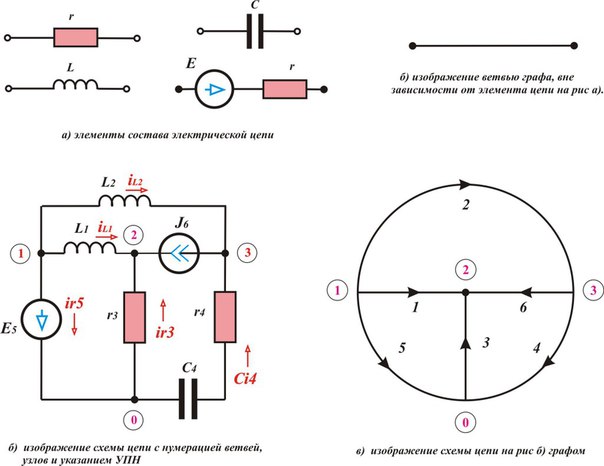
Самый простой вариант – использовать штатную программу Windows Paint, которая есть практически на любом компьютере. Но в этом случае вам придется все элементы прорисовывать самостоятельно. Специальная программа для рисования схем позволяет вставлять готовые элементы на нужные места, а потом соединять их при помощи линий связи. ОБ этих программах и поговорим дальше.
Бесплатная программа для рисования схем – не значит плохая. На данном фото работа с Fritzing
Программа для рисования схем QElectroTech есть на русском языке, причем русифицирована она полностью – меню, пояснения – на русском языке. Удобный и понятный интерфейс – иерархическое меню с возможными элементами и операциями в левой части экрана и несколько вкладок вверху. Есть также кнопки быстрого доступа для выполнения стандартных операций – сохранения, вывода на печать и т.п.
Редактор электрических схем QElectroTech
Имеется обширный перечень готовых элементов, есть возможность рисовать геометрические фигуры, вставлять текст, вносить изменения на определенном участке, изменять в каком-то отдельно взятом фрагменте направление, добавлять строки и столбцы. В общем, довольно удобна программа при помощи которой легко нарисовать схему электроснабжения, проставить наименование элементов и номиналы. Результат можно сохранить в нескольких форматах: JPG, PNG, BMP, SVG, импортировать данные (открыть в данной программе) можно в форматах QET и XML, экспортировать – в формате QET.
В общем, довольно удобна программа при помощи которой легко нарисовать схему электроснабжения, проставить наименование элементов и номиналы. Результат можно сохранить в нескольких форматах: JPG, PNG, BMP, SVG, импортировать данные (открыть в данной программе) можно в форматах QET и XML, экспортировать – в формате QET.
Недостаток этой программы для рисования схем – отсутствие видео на русском языке о том, как ей пользоваться, зато есть немалое количество уроков на других языках.
Графический редактор от Майкрософт – Visio
Для тех, кто имеет хоть небольшой опыт работы с продуктами Майкрософт, освоить работу в из графическом редакторе Visio (Визио) будет несложно. У данного продукта также есть полностью русифицированная версия, причем с хорошим уровнем перевода.
Составлять электрические схемы в Visio несложно
Данный продукт позволяет начертить схему в масштабе, что удобно для расчета количества необходимых проводов. Большая библиотека трафаретов с условными обозначениями, различных составляющих схемы, делает работу похожей на сборку конструктора: необходимо найти нужный элемент и поставить его на место. Так как к работе в программах данного типа многие привыкли, сложности поиск не представляет.
Так как к работе в программах данного типа многие привыкли, сложности поиск не представляет.
К положительным моментам можно отнести наличие приличного количества уроков по работе с этой программой для рисования схем, причем на русском языке.
Компас Электрик
Еще одна программа для рисования схем на компьютере – Компас Электрик. Это уже более серьезный продукт, который используют профессионалы. Имеется широкий функционал, позволяющий рисовать различные планы, блок-схемы, другие подобные рисунки. При переносе схемы в программу параллельно формируется спецификация и монтажная схема и све они выдаются на печать.
Для начала работы необходимо подгрузить библиотеку с элементами системы. При выборе схематичного изображения того или иного элемента будет «выскакивать» окно, в котором будет список подходящих деталей, взятый из библиотеки. Из данного списка выбирают подходящий элемент, после чего его схематичное изображение появляется в указанном месте схемы. В то же время автоматически проставляется соответствующее ГОСТу обозначение со сквозной нумерацией (цифры программа меняет сама). В то же время в спецификации появляются параметры (название, номер, номинал) выбранного элемента.
В то же время в спецификации появляются параметры (название, номер, номинал) выбранного элемента.
Пример схемы, созданной в Компас Электрик
В общем, программа интересная и полезная для разработки схем устройств. Может применяться для создания схемы электропроводки в доме или квартире, но в этом случае ее функционал использован почти не будет. И еще один положительный момент: есть много видео-уроков работы с Компас-Электрик, так что освоить ее будет несложно.
Программа DipTrace – для рисования однолинейных схем и принципиальных
Эта программа полезна не только для рисования схем электроснабжения – тут все просто, так как нужна только схема. Более полезна она для разработки плат, так как имеет встроенную функцию преобразования имеющейся схемы в трассу для печатной платы.
Исходная схема (мультивибратор), нарисованная а DipTrace
Схема печатной платы
Сама плата мультивибратора
Для начала работы, как и в многих других случаях, необходимо сначала подгрузить имеющиеся на вашем компьютере библиотеки с элементной базой.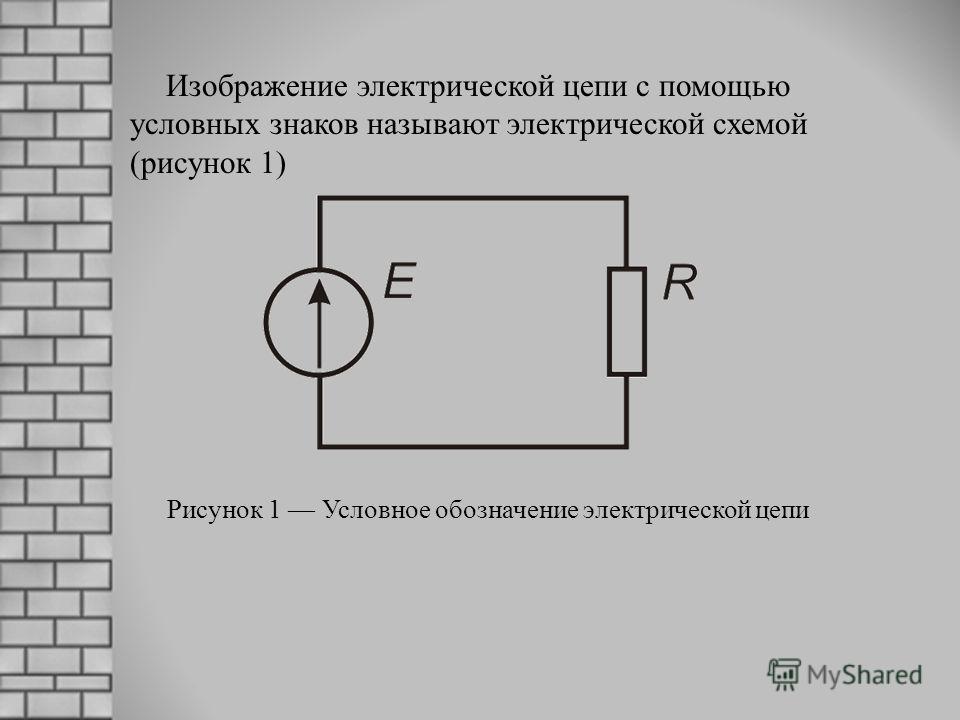 Для этого необходимо запустить приложение Schematic DT, после чего можно загрузить библиотеки. Их можно будет скачать на том же ресурсе, где будете брать программу.
Для этого необходимо запустить приложение Schematic DT, после чего можно загрузить библиотеки. Их можно будет скачать на том же ресурсе, где будете брать программу.
После загрузки библиотеки можно приступать к рисованию схемы. Сначала можно «перетащить» нужные элементы из библиотек на рабочее поле, развернуть их (если понадобится), расставить и связать линиями связи. После того как схема готова, если необходимо, в меню выбираем строку «преобразовать в плату» и ждем некоторое время. На выходе будет готовая печатная плата с расположением элементов и дорожек. Также можно в 3D варианте посмотреть внешний вид готовой платы.
Бесплатная прога ProfiCAD для составления электросхем
Бесплатная программа для рисования схем ProfiCAD – один из лучших вариантов для домашнего мастера. Она проста в работе, не требует наличия на компьютере специальных библиотек – в ней уже есть коло 700 элементов. Если их недостаточно, можно легко пополнить базу. Требуемый элемент можно просто «перетащить» на поле, там развернуть в нужном направлении, установить.
Пример использования ProfiCAD для рисования электрических схем
Отрисовав схему, можно получить таблицу соединений, ведомость материалов, список проводов. Результаты можно получить в одном из четырех наиболее распространенных форматов: PNG, EMF, BMP, DXF. Приятная особенность этой программы – она имеет низкие аппаратные требования. Она нормально работает с системами от Windows 2000 и выше.
Есть у этого продукта только один недостаток – пока нет видео о работе с ней на русском языке. Но интерфейс настолько понятный, что разобраться можно и самому, или посмотреть один из «импортных» роликов чтобы понять механику работы.
Платные, на которые стоит потратиться
Если вам придется часто работать с программой для рисования схем, стоит рассмотреть некоторые платные версии. Чем они лучше? У них более широкий функционал, иногда более обширные библиотеки и более продуманный интерфейс.
Простая и удобная sPlan
Если вам не очень хочется разбираться с тонкостями работы с многоуровневыми программм, присмотритесь к пролукту sPlan.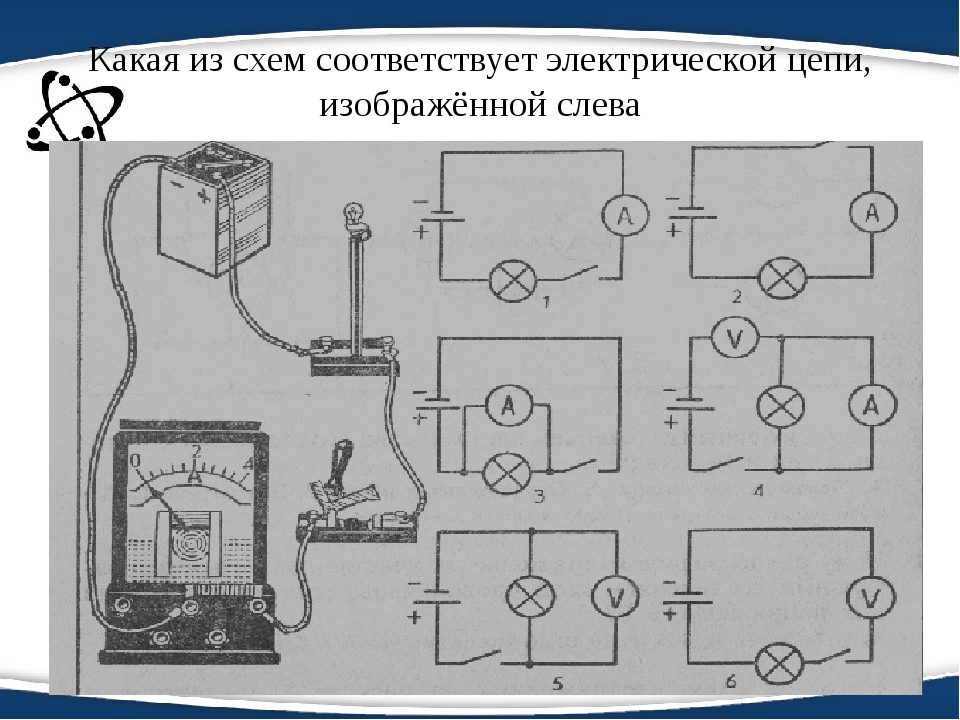 Он имеет очень простое и понятное устройство, так что через час-полтора работы вы будете уже свободно ориентироваться.
Он имеет очень простое и понятное устройство, так что через час-полтора работы вы будете уже свободно ориентироваться.
Как обычно в таких программах, необходима библиотека элементов, после первого пуска их надо подгрузить перед началом работы. В дальнейшем, если не будете переносить библиотеку в другое место, настройка не нужна – старый путь к ней используется по умолчанию.
Программа для рисования схем sPlan и ее библиотека
Если вам необходим элемент, которого нет в списке, его можно нарисовать, затем добавить в библиотеку. Также есть возможность вставлять посторонние изображения и сохранять их, при необходимости, в библиотеке.
Из других полезных и нужных функций – автонумерация, возможность изменения масштаба элемента при помощи вращения колесика мышки, линейки для более понятного масштабирования. В общем, приятная и полезная вещь.
Micro-Cap
Эта программа кроме построения схемы любого типа (аналогового, цифрового или смешанного) позволяет еще и проанализировать ее работу. Задаются исходные параметры и получаете выходные данные. То есть, можно моделировать работу схемы при различных условиях. Очень полезная возможность, потому, наверное, ее очень любят преподаватели, да и студенты.
Задаются исходные параметры и получаете выходные данные. То есть, можно моделировать работу схемы при различных условиях. Очень полезная возможность, потому, наверное, ее очень любят преподаватели, да и студенты.
В программе Micro-Cap есть встроенные библиотеки, которые можно пополнять при помощи специальной функции. При рисовании электрической схемы продукт в автоматическом режиме разрабатывает уравнения цепи, также проводит расчет в зависимости от проставленных номиналов. При изменении номинала, изменение выходных параметров происходит тут же.
Программа для черчения схем электроснабжения и не только – больше для симуляции их работы
Номиналы элементов могут быть постоянными или переменными, зависящими от различных факторов – температуры, времени, частоты, состояния некоторых элементов схемы и т.д. Все эти варианты просчитываются, результаты выдаются в удобном виде. Если есть в схеме детали, которые изменяют вид или состояние – светодиоды, реле – при симуляции работы, изменяют свои параметры и внешний вид благодаря анимации.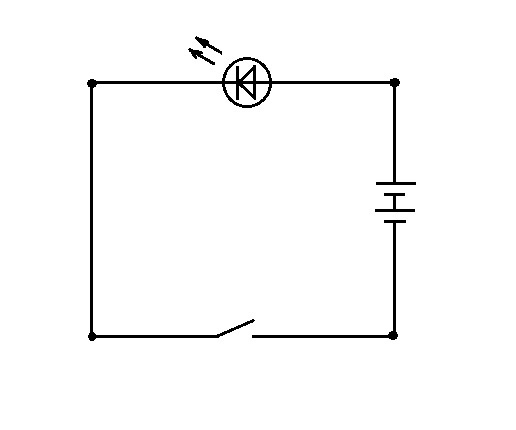
Программа для черчения и анализа схем Micro-Cap платная, в оригинале – англоязычная, но есть и русифицированная версия. Стоимость ее в профессиональном варианте – больше тысячи долларов. Хороша новость в том, что есть и бесплатная версия, как водится с урезанными возможностями (меньшая библиотека, не более 50 элементов в схеме, сниженная скорость работы). Для домашнего пользования вполне подойдет и такой вариант. Приятно еще что она нормально работает с любой системой Windows от Vista и 7 и выше.
mystroiteli1.ru
КАК ПО ПЛАТЕ С ДЕТАЛЯМИ НАРИСОВАТЬ СХЕМУ
Человек надумал разобраться с работой электронного устройства. В принципе в этом нет ничего предосудительного. Однако он даже ещё не «чайник», он только «кандидат в чайники». До сих пор не слышал про такой «титул», но надо вводить. Если раньше сначала ходили в радиокружок, слушали, что там говорят, а потом уже задавали вопросы, то сейчас включают компьютер и сразу задают вопросы. Например, по фото печатной платы просят объяснить, как работает данная схема. Винить человека нельзя. Его увлекла электроника. Вся такая изящная, современная и доступная. А ему кроме возможности ею обладать захотелось ещё её и понять, заглянуть в «душу».
Винить человека нельзя. Его увлекла электроника. Вся такая изящная, современная и доступная. А ему кроме возможности ею обладать захотелось ещё её и понять, заглянуть в «душу».
И тут человек вспоминает про существование сайта «Радиосхемы» не только объединяющего радиолюбителей самого разного профиля и уровня, но и славящегося своей лояльностью к новичкам. Да милости просим, всегда рады. Только одно маленькое условие: на первых порах надо делать, как скажут. Причём неукоснительно и не откладывая на потом. В противном случае, как говаривало одно недоразумение, некогда возглавляющее целое государство, консенсуса мы не достигнем))
Для достижения понимания того как работает электронное устройство необходима его принципиальная электрическая схема. Рассматриваем вариант, когда в готовом виде схему найти не удалось, зато есть в наличии печатная плата. Не буду предлагать фотографировать эту плату хорошим цифровым фотоаппаратом, причем, строго в проекции «ось объектива, перпендикулярна плоскости платы», с обеих сторон, габариты платы по размеру кадра.
Так же как и скачать программу Sprint-Layout (ссылки будут ниже), в которую затем можно вставить сделанные фото и отрисовать, сначала со стороны печатных проводников, затем рисунок зеркально перевернуть и «расставить» по местам изображения электронных компонентов. Хочется-то, прямо сейчас, ничего не скачивая, не изучая и дополнительно не во что, не вникая взять и нарисовать.
Как действовать – нужны лист тетрадной бумаги в клеточку, карандаш, ластик и линейка.
Рисование начинаем со стороны печатных проводников платы. В первую очередь изображаем размещённые там смд компоненты. Их и расстояние между ними рисуем с четырёхкратным увеличением (иначе потом там ничего не разглядишь), также должно быть сохранено их взаимное расположение и пропорциональное расстояние на плоскости. Затем жирными точками отмечаются контакты пайки.
Соединения контактов между собой прорисовываем не спеша, толстыми линиями. Тут лучше вообще использовать карандаш с мягким грифелем.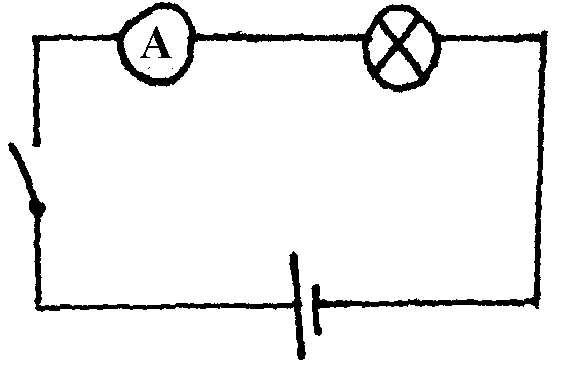 На этом этапе стирательная резинка очень пригодится.
На этом этапе стирательная резинка очень пригодится.
Теперь нужно отзеркалить изображение. Лист переворачивается рисунком вниз и кладётся на стекло, снизу стекло подсветить фонариком (в дневное время можно просто прислонить его к оконному стеклу) и обвести просвечивающиеся контуры смд деталей и печатных проводников. Здесь уже лучше использовать шариковую авторучку.
Теперь к полученной картинке необходимо дорисовать внешние электронные компоненты (желательно выполнить их другим цветом) и указать их порядковые обозначения, приведённые на плате. Полученное уже в полной мере отображает порядок размещения деталей на печатной плате и соединение их между собой. По проводникам не лишним будет еще, и пройтись не толстым фломастером. Осталось составить список электронных компонентов, в котором будут указаны их номиналы и можно смело обращаться к знатокам за разъяснениями. В помощи, поверьте не откажут.
В заключении сделал ещё полшажка вперёд, получилась вот такая принципиальная схема, конечно же, не идеальная, но не это стояло на повестке дня. Рисовал её в программе Splan, можно конечно было это сделать и от руки, но не хватило выдержки. Даже для показательного действа.
Рисовал её в программе Splan, можно конечно было это сделать и от руки, но не хватило выдержки. Даже для показательного действа.
А это плата отрисованная в Sprint-Layout, если делать наперегонки с рисованием в ручную, то успею отработать только две (против одной от руки), потому как редко рисую, кто занимается этим чаще сделает четыре.
Мораль: если это для вас действительно разовое мероприятие, то сделать всё можно и на тетрадном листочке (один раз попробовать даже надо). Во второй же раз, большая просьба, не будьте мазохистом. Автор инструкции – Babay iz Barnaula.
Форум по схемам
Обсудить статью КАК ПО ПЛАТЕ С ДЕТАЛЯМИ НАРИСОВАТЬ СХЕМУ
radioskot.ru
Рисование электрических схем. | Мастер Винтик. Всё своими руками!
Бесплатная программа для начинающих радиолюбителей «Рисование электрических схем: Начала Электроники 1.02»
Описание программы: Начала ЭЛЕКТРОНИКИ – это программа для начинающих радиолюбителей. С помощью данной программы на компьютере можно создавать простые электрические схемы, моделирования событий, наблюдать за процессами, происходящих в электрических системах.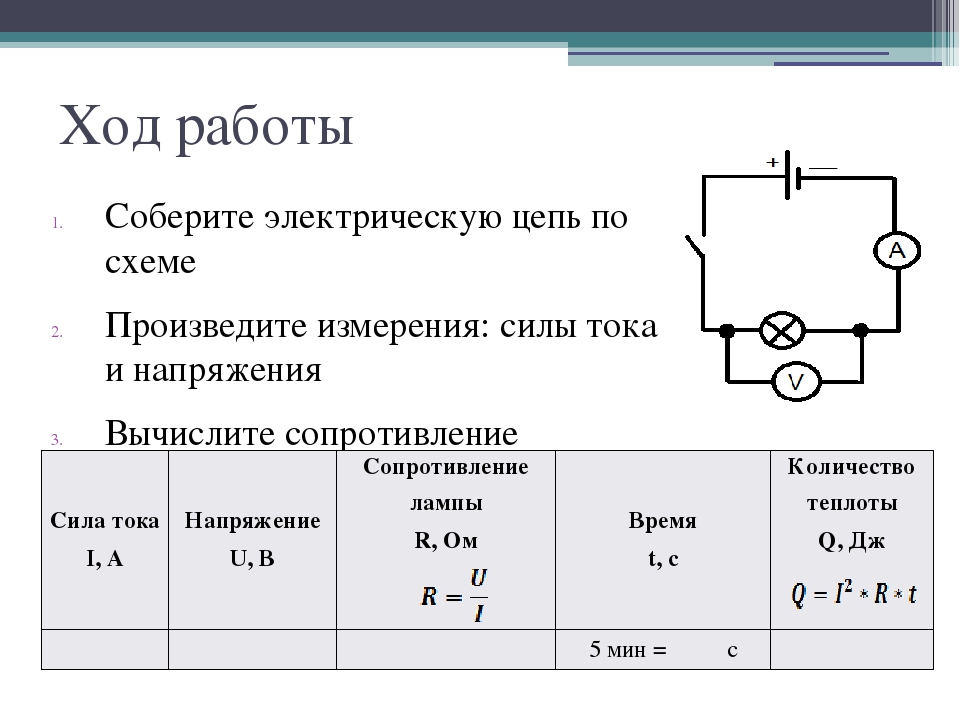
С помощью данной программы можно собрать как элементарную схему, содержащую источник питания и лампочку, так и довольно сложный фрагмент радиосхемы. Сборка электрической цепи осуществляется в графическом режиме,
Что существенно облегчает и ускоряет построение.
Все компоненты, из которых осуществляется сборка цепи, изображены схематическими значками, но при наведении курсора появляется их изображение. Поэтому найти нужный компонент не представит труда даже для человека, впервые занявшегося моделированием.
Преимущество данного редактора заключается в простоте и наглядности. Чтобы использовать предмет (например, провод, резистор, катушка) его нужно лишь перетащить на монтажную плату.
Основные возможности программы:
- Сборка электронных схем с произвольными параметрами деталей;
- Возможность использования мультиметра;
- Возможность использования осциллографа;
- Наличие готовых схем;
- Лабораторные работы с подробным описанием;
- Наличие теоретических справочников;
- Возможность сохранения содранных схем, с целью последующей работы с ними;
- Настраиваемые параметры деталей;
- Возможность изучения и проверки на практике основных законов физики по теме «Электродинамика».

Так же в программе имеется встроенный мультиметр и осциллограф.
С помощью Осциллографа можно наблюдать формы сигналов, определить частоту, амплитуду и длительность импульсов.
С помощью Мультиметра можно производить измерения постоянного и переменного напряжений (вольт) и силы тока (ампер), а также измерение сопротивления с наличием звуковой сигнализации.
Сайт разработчиков:elektronika.newmail.ru
Крыльцо для частного дома из металла своими руками фото схемы чертежи
Кнопка с фиксацией на схеме
Схемы на фд256
Расчет схем электрических
Расчет электрических схем
Условные обозначения электромонтажные схемы
Не редко при создании текстовых документов возникает необходимость в добавлении разного рода схем для того чтобы проиллюстрировать то, о чем идет речь в тексте. В этом материале мы расскажем о том, как нарисовать схему в Word. Статья будет актуальна для всех современных версий данного текстового редактора, включая Word 2007, 2010, 2013 и 2016.
Статья будет актуальна для всех современных версий данного текстового редактора, включая Word 2007, 2010, 2013 и 2016.
Для рисования схем в текстовом редакторе Word предусмотрено большое количество инструментов. Большинство этих инструментов размещается на вкладке «Вставка». Например, на вкладке вставка есть кнопки «Фигуры» и «SmartArt».
При нажатии на кнопку «Фигуры» появляется большой список доступных фигур, которые можно использовать для того чтобы нарисовать схему.
Для того чтобы нарисовать фигуру на странице, выберите одну из фигур в списке, кликните левой кнопкой мышки по пустому месту и не отпуская кнопку проведите мышкой в сторону. В результате на странице появится выбранная вами фигура, отпустите мышку тогда, когда размер фигуры будет вас устраивать. Для того чтобы добавить еще одну фигуру, вернитесь на вкладку «Вставка», нажмите на кнопку «Фигура» и выберите еще одну фигуру для вашей схемы. Таким образом можно быстро и достаточно легко нарисовать нужную схему.
Обычно в схему нужно включать не только фигуры, но и текст. Для этого кликните правой кнопкой мышки по любой фигуре и в появившемся меню выберите пункт «Добавить текст».
Кроме этого вы можете менять внешний вид фигур. Для этого нужно выделить фигуру и перейти на вкладку «Формат». Здесь можно выбрать готовый стиль фигуры либо вручную настроить ее параметры.
Кроме этого вы можете нарисовать схему при помощи инструмента «SmartArt». Для этого перейдите на вкладку «Вставка», нажмите на кнопку «SmartArt» и в открывшемся окне выберите один из готовых шаблонов для вашей схемы.
После выбора подходящего шаблона, схема появится на странице.
Для того чтобы добавить на схему дополнительную фигуру нужно выделить схему мышкой, перейти на вкладку «Конструктор» и нажать на кнопку «Добавить фигуру».
Также на вкладке «Конструктор» можно выбрать другой шаблон или вручную настроить внешний вид схемы.
В этой статье я расскажу как с помощью широко известного текстового редактора Word можно быстро начертить электрическую принципиальную схему.
Черчение электрических схем с помощью программы Microsoft Word производится с помощью набора заранее изготовленных рисунков электрорадиоэлементов, подключаемых к шаблону документа.
Для того что бы приступить к работе сделаем наш текстовый редактор более удобным для черчение электрических схем. Для этого установим следующий шаблон Normal.dot .
Заходим в меню Файл – Открыть, перед нами появляется диалоговое окно изображенное на рисунке 1.
Рисунок 1. Диалоговое окно открытия документа.
Далее делаем по пунктам, отмеченным на рисунке:
1. В выпадающем списке тип документа ставим – Все шаблоны Word.
2. В окне проводника указываем путь до скачанного файла Normal.dot.
3. Выбираем файл Normal.dot.
4. Нажимаем кнопку Открыть.
Идем в пункт Настройки главного меню, где появляется дополнительная панель инструментов шаблона Normal.dot (рисунок 2.)
Описание панели инструментов для рисования электрических схем.
Рассмотрим подробнее панель для рисования электрических схем (рисунок 2.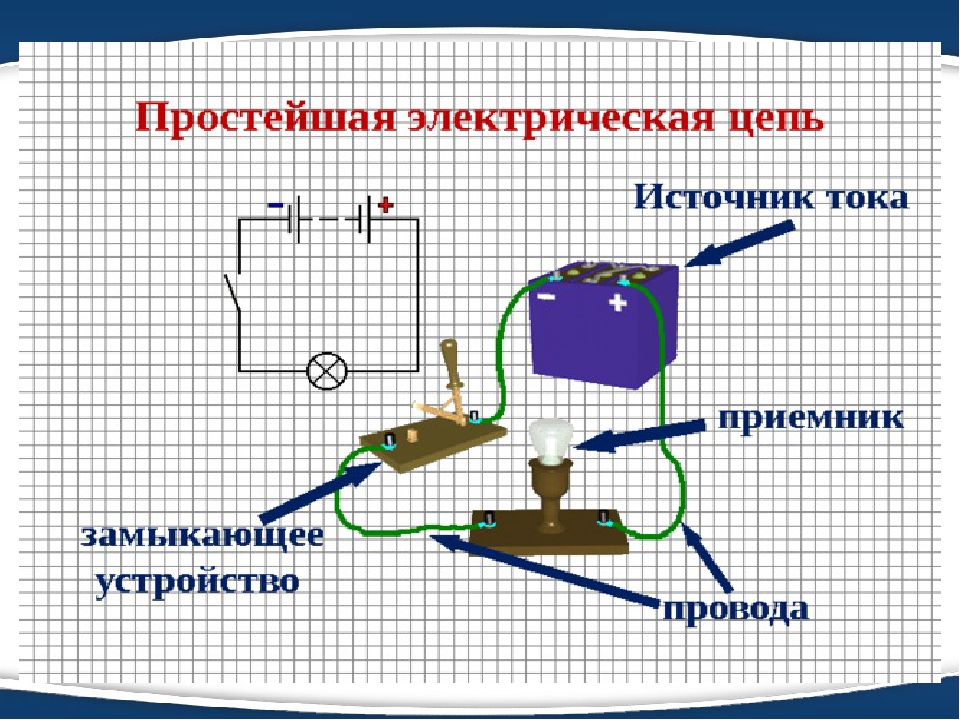 ).
).
Рисунок 2. Панель для рисования электрических схем.
Здесь мы видим:
1. Панель форматирования текста, абзаца, вставки специальных объектов и меню вызова утилит.
2. Стандартную панель инструментов с некоторыми дополнительными функциями.
3. Панель инструментов Схема с набором библиотек электрорадиоэлементов и вставки стандартных объектов некоторых фигур.
Думаю, стандартная панель форматирования шрифта и абзаца вопросов не создаст, поэтому затрагивать ее не буду.
Выпадающее меню Схема полностью повторяет панель Схема , последняя в свою очередь включается нажатием на пиктограмму в виде обозначения транзистора.
Выпадающее меню Шаблоны позволяет вставить на лист готовые шаблоны различных рамок, выполненных согласно ГОСТа (рисунок 3.).
Инструменты выпадающего меню Утилиты предназначены для печати документа в виде книги.
С помощью инструментов выпадающего меню Язык выполняется различные функции, связанные с языком документа.
Из особенностей стандартной панели инструментов следует отметить наличие кнопок:
– вызов редактора формул;
– вставка символов;
– отображения панели Схема .
Теперь перейдем к рассмотрению панели инструментов Схема (рисунок 4.).
Рисунок 4. Панель Схема.
На панели имеются следующие блоки:
1. Кнопка вызова окна привязки объектов к сетке.
2. Группа инструментов для форматирования объекта.
3. Группа инструментов вставки стандартных объектов.
4. Группа инструментов вставки объектов из библиотеки элементов.
Библиотека инструментов для рисования электрических схем состоит из наборов основных электрорадиоэлементов и представлена на рисунке 5.
Рисунок 5. Библиотека инструментов для рисования электрических схем.
Создание электрических принципиальных схем.
Тем, кто хоть немного умеет работать с программой Microsoft Word будет совсем не трудно создать электрическую схему.
Необходимо только выбрать необходимый элемент в библиотеке, нажать на него и он тут же появиться в документе. Теперь только останется внесенные таким образом элементы расположить как вам необходимо на листе и соединить линиями места соединения схемы и схема готова! Не забываете пользоваться стандартными инструментами программы.
Теперь только останется внесенные таким образом элементы расположить как вам необходимо на листе и соединить линиями места соединения схемы и схема готова! Не забываете пользоваться стандартными инструментами программы.
Пример создания схемы в программе Microsoft Word можно посмотреть на рисунке 6.
Рисунок 6. Пример создания схемы в программе Microsoft Word.
Достоинства и недостатки использования программы Microsoft Word для рисования электрических принципиальных схем
Достоинства:
– нет необходимости устанавливать специальные программы;
– простота создания несложных электрических схем;
– бесплатное распространение описанного шаблона;
– возможность сохранения схемы в форматах pdf, html.
Недостатки:
– сложность создания электрических схем по ГОСТу;
– при открытии файла со схемой в других версиях Word возможно нарушения форматирования документа;
– небольшой набор компонентов для рисования электрических схем.
Вывод: данный метод рисования электрических схем хорошо подойдет при оформлении не сложных схем.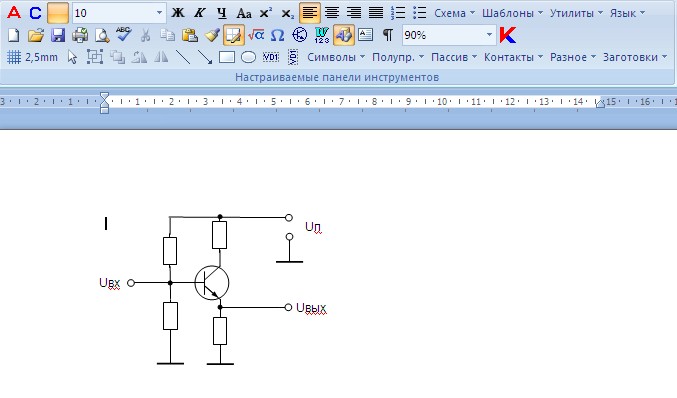 Например, при выполнении курсовой или дипломной работы необходимо быстро нарисовать часть схемы, какой-то каскад или узел сложной схемы. Так же можно воспользоваться текстовым редактором для рисования электрических схем при публикации статей в интернете.
Например, при выполнении курсовой или дипломной работы необходимо быстро нарисовать часть схемы, какой-то каскад или узел сложной схемы. Так же можно воспользоваться текстовым редактором для рисования электрических схем при публикации статей в интернете.
Времена применения кульманов давно миновали, их заменили графические редакторы, это специальные программы для черчения электрических схем. Среди них есть как платные приложения, так и бесплатные (виды лицензий мы рассмотрим ниже). Уверены, что созданный нами краткий обзор поможет из разнообразия программных продуктов выбрать ПО, наиболее оптимальное для поставленной задачи. Начнем с бесплатных версий.
Бесплатные
Прежде, чем перейти к описанию программ кратко расскажем о бесплатных лицензиях, наиболее распространены из них следующие:
- Freeware – приложение не ограничено по функциональности и может использоваться в личных целях без коммерческой составляющей.
- Open Source – продукт с «открытым кодом», в который допускается вносить изменения подстраивая ПО под собственные задачи.
 Возможны ограничения на коммерческое использование и платное распространение внесенных модификаций.
Возможны ограничения на коммерческое использование и платное распространение внесенных модификаций. - GNU GPL – лицензия практически не накладывающая на пользователя никаких ограничений.
- Public domain – практически идентична с предыдущим вариантом, на данный тип лицензии закон защиты авторских прав не распространяется.
- Ad-supported – приложение полностью функционально, содержит в себе рекламу других продуктов разработчика или других компаний.
- Donationware – продукт распространяется бесплатно, но разработчик предлагает внести пожертвования на добровольной основе для дальнейшего развития проекта.
Получив представление о бесплатных лицензиях можно переходить к ПО, распространяемому на таких условиях.
Microsoft Visio
Это простой в управлении, но в то же время весьма удобный редактор векторной графики, обладающий богатым функциональным набором. Несмотря на то, что основная социализация программы визуализация информации с приложений MS Office, ее вполне можно использовать для просмотра и распечатки радиосхем.
MS выпускает три платных версии, отличающихся функциональным набором и бесплатную (Viewer), которая интегрируется в браузер IE и позволяет с его помощью осуществлять просмотр файлов, созданных в редакторе. К сожалению, для редакции и создания новых схем потребуется приобрести полнофункциональный продукт. Заметим, что даже в платных версиях среди базовых шаблонов нет набора для полноценного создания радиосхем, но его несложно найти и установить.
Недостатки бесплатной версии:
- Недоступны функции редактирования и создания схем, что существенно снижает интерес к этому продукту.
- Программа работает только с браузером IE, что также создает массу неудобств.
Компас-Электрик
Данная ПО является приложением к САПР российского разработчика «АСКОН». Для ее работы требуется установка среды КОМПАС-3D. Поскольку это отечественный продукт, в нем полностью реализована поддержка принятых России ГОСТов, и, соответственно, нет проблем с локализацией.
Приложение предназначено для проектирования любых видов электрооборудования и создания к ним комплектов конструкторской документации.
Это платное ПО, но разработчик дает 60 дней на ознакомление с системой, в течение этого времени ограничения по функциональности отсутствуют. На официальном сайте и в сети можно найти множество видео материалов, позволяющих детально ознакомиться с программным продуктом.
В отзывах многие пользователи отмечают, что в системе имеется масса недоработок, которые разработчик не спешит устранять.
Eagle
Данное ПО представляет собой комплексную среду, в которой можно создать как принципиальную схему, так и макет печатной платы к ней. То есть, расположить на плате все необходимые элементы и выполнить трассировку. При этом, она может быть выполнена как в автоматическом, так и ручном режиме или путем комбинации этих двух способов.
В базовом наборе элементов отсутствуют модели отечественных радиокомпонентов, но их шаблоны могут быть скачены в сети. Язык приложения – Английский, но локализаторы, позволяющие установить русский язык.
Язык приложения – Английский, но локализаторы, позволяющие установить русский язык.
Приложение является платным, но возможность его бесплатного использования со следующими функциональными ограничениями:
- Размер монтажной платы не может превышать размера 10,0х8,0 см.
- При разводке можно манипулировать только двумя слоями.
- В редакторе допускается работа только с одним листом.
Dip Trace
Это не отдельное приложение, а целый программный комплекс, включающий в себя:
- Многофункциональный редактор для разработки принципиальных схем.
- Приложение для создания монтажных плат.
- 3D модуль, позволяющий проектировать корпуса для созданных в системе приборов.
- Программу для создания и редактирования компонентов.
В бесплатной версии программного комплекса, для некоммерческого использования, предусмотрены небольшие ограничения:
- Монтажная плата не более 4-х слоев.
- Не более одной тысячи выводов с компонентов.

В программе не предусмотрена русская локализация, но ее, а также описание всех функций программного продукта можно найти в сети. С базой компонентов также нет проблем, в изначально их около 100 тыс. На тематических форумах можно найти созданные пользователями базы компонентов, в том числе и под российские ГОСТы.
1-2-3 схема
Это полностью бесплатное приложение, позволяющее укомплектовать электрощиты Хагер (Hager) одноименным оборудованием.
Функциональные возможности программы:
- Выбор корпуса для электрощита, отвечающего нормам по степени защиты. Выборка производится из модельного ряда Hager.
- Комплектация защитным и коммутационным модульным оборудованием того же производителя. Заметим, что в элементной базе присутствуют только сертифицированные в России модели.
- Формирование конструкторской документации (однолинейной схемы, спецификации, отвечающей нормам ЕСКД, отрисовка внешнего вида).
- Создание маркеров для коммутирующих устройств электрощита.

Программа полностью локализована под русский язык, единственный ее недостаток, что в элементной базе присутствует только электрооборудование компании-разработчика.
Autocad Electrical
Приложение на базе известной САПР Autocad, созданное для проектирования электросхем и создания для них технической документации в соответствии с нормами ЕСКД.
Изначально база данных включает в себя свыше двух тысяч компонентов, при этом, их условно графические обозначения отвечают действующим российским и европейским стандартам.
Данное приложение платное, но имеется возможность в течение 30-ти дней ознакомиться с полным функционалом базовой рабочей версии.
Эльф
Данное ПО позиционируется в качестве автоматизированного рабочего места (АРМ) для проектировщиков-электриков. Приложение позволяет быстро и корректно разработать, практически, любой чертеж для электротехнических проектов с привязкой к плану помещений.
Функционал приложения включает в себя:
- Расстановку УГО при проектировании электросетей, проложенных открыто, в трубах или специальных конструкциях.

- Автоматический (с плана) или руной расчет силовой схемы.
- Составление спецификации в соответствии с действующими нормами.
- Возможность расширения базы элементов (УГО).
В бесплатной демонстрационной версии отсутствует возможность создания и редактирование проектов, их можно только просмотреть или распечатать.
Kicad
Это полностью бесплатный программный комплекс с открытым кодом (Open Source). Данное ПО позиционируется в качестве системы сквозного проектирования. То есть, можно разработать принципиальную схему, по ней создать монтажную плату и подготовить документацию, необходимую для производства.
Характерные особенности системы:
- Для разводки платы допускается применение внешних трассировщиков.
- В программу встроен калькулятор печатной платы, размещение на ней элементов можно выполнить автоматически или вручную.
- По завершению трассировки система генерирует несколько технологических файлов (например, для фотоплоттера, сверлильного станка и т.
 д.). При желании можно добавить логотип компании на печатную плату.
д.). При желании можно добавить логотип компании на печатную плату. - Система может создать послойную распечатку в нескольких популярных форматах, а также сгенерировать список используемых в разработке компонентов для формирования заказа.
- Имеется возможность экспорт чертежей и других документов в форматы pdf и dxf.
Заметим, что многие пользователи отмечают непродуманность интерфейса системы, а также тот факт, что для освоения ПО требуется хорошо изучить документацию к программе.
TinyCAD
Еще одно бесплатное приложение с открытым кодом, позволяющее создавать чертежи принципиальных схем и имеющее функции простого редактора векторной графики. В базовом наборе содержится сорок различных библиотек компонентов.
TinyCAD – простой редактор для принципиальных схем
В программе не предусмотрена трассировка печатных плат, но имеется возможность экспортировать список соединений в стороннее приложение. Экспорт производится с поддержкой распространенных расширений.
Приложение поддерживает только английский язык, но благодаря интуитивному меню проблем с освоением не возникнет.
Fritzing
Бесплатная среда разработки проектов на базе Arduino. Имеется возможность создания печатных плат (разводку необходимо делать вручную, поскольку функция автотрассировки откровенно слабая).
Следует заметить, что приложение «заточено» для быстрого создания набросков, позволяющих объяснить принцип работы проектируемого прибора. Для серьезной работы у приложения слишком мала база элементов и сильно упрощенное составление схемы.
123D Circuits
Это веб-приложение для разработки Arduino-проектов, с возможностью программирования устройства, симуляции и анализа его работы. В типовом наборе элементов присутствуют только основные радио-компоненты и модули Arduino. При необходимости пользователь может создать новые компоненты и добавить их в базу. Примечательно, что разработанную печатную плату можно заказать, непосредственно, в онлайн-сервисе.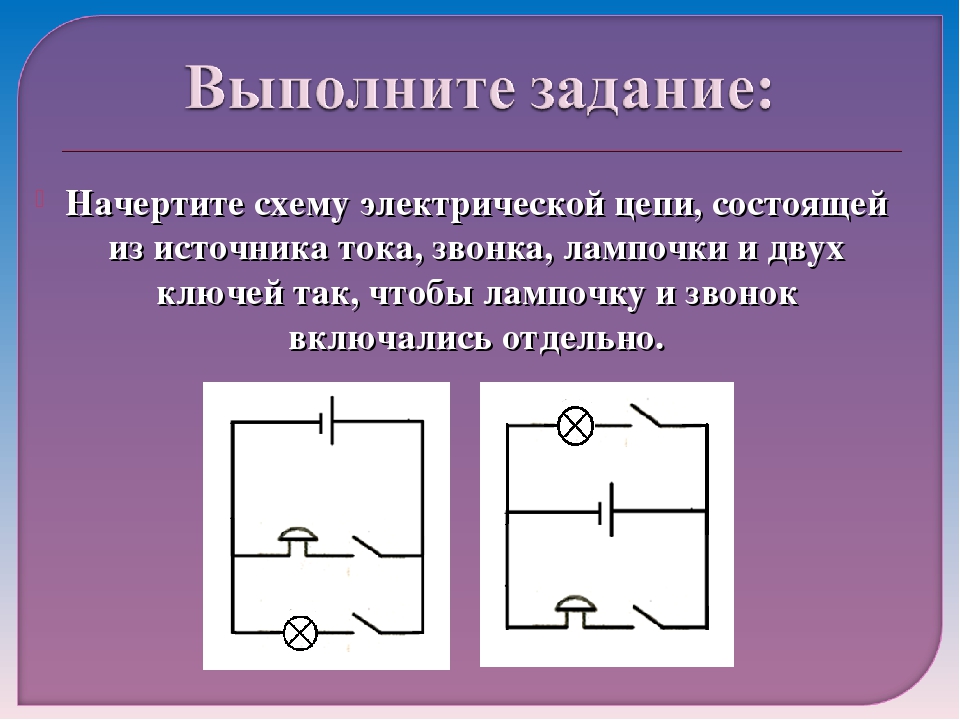
В бесплатной версии сервиса нельзя создавать свои проекты, но можно просматривать чужие разработки, находящиеся в открытом доступе. Для полноценного доступа ко всем возможностям необходимо оформить подписку ($12 или $24 в месяц).
Заметим, что из-за бедного функционала виртуальная среда разработки вызывает интерес только у начинающих. Многие из тех, кто пользовался сервисом, обратили внимание на тот факт, что результаты симуляции расходятся с реальными показателями.
XCircuit
Бесплатное мультиплатформенное приложение (лицензия GNU GPL) для быстрого создания принципиальных схем. Функциональный набор минимальный.
Язык приложения – английский, программа не воспринимает русские символы. Также следует обратить внимание на нетипичное меню, к которому необходимо привыкнуть. Помимо этого контекстные подсказки выводятся на панель состояния. В базовый набор элементов входят УГО только основных радиодеталей (пользователь может создать свои элементы и добавить их).
CADSTAR Express
Это демонстрационная версия одноименной САПР. Функциональные ограничения коснулись лишь числа элементов, используемых в схеме разработки (до 50 шт) и количеств контактов (не более 300), что вполне достаточно для небольших радиолюбительских проектов.
Программа состоит из центрального модуля, в которых входит несколько приложений позволяющих разработать схему, создать для нее плату и подготовить пакет технической документации.
В базовый набор входит более 20 тыс. компонентов, дополнительно можно загрузить с сайта разработчика дополнительные библиотеки.
Существенным недостатком системы является отсутствие поддержки русского языка, соответственно, все техническая документация также представлена в сети на английском.
QElectroTech
Простое удобное и бесплатное (FreeWare) приложения для разработки электрических и электронных схем-чертежей. Программа является обычным редактором, никаких специальных функций в ней не реализовано.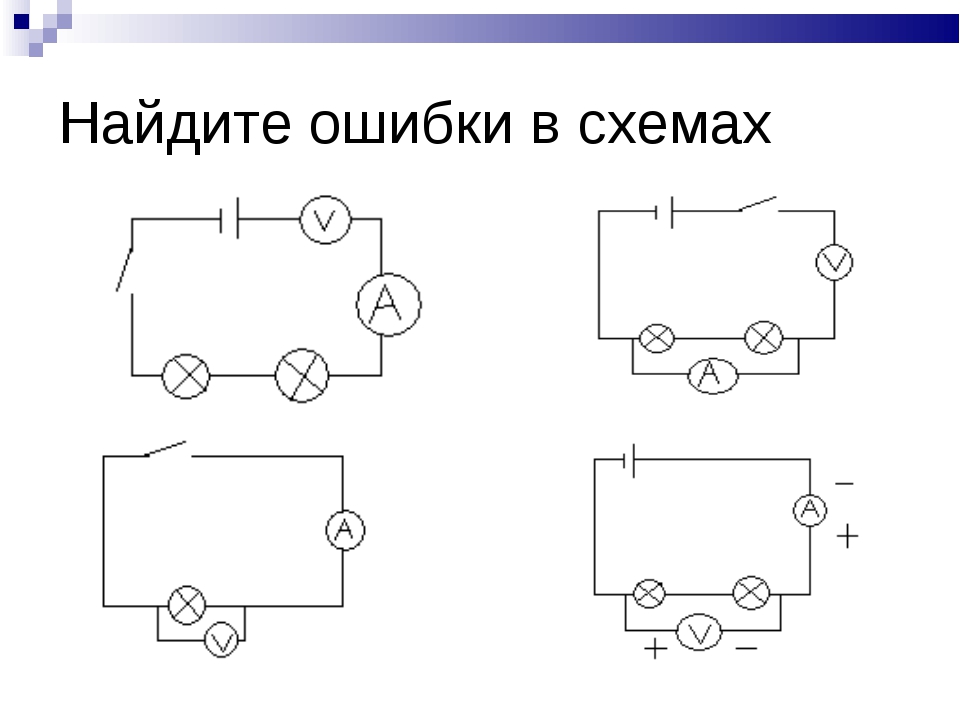
Язык приложения – английский, но для него имеется русская локализация.
Платные приложения
В отличие от ПО, распространяемого по бесплатным лицензиям, коммерческие программы, как правило, обладают значительно большим функционалом, и поддерживаются разработчиками. В качестве примера мы приведем несколько таких приложений.
sPlan
Простая программа-редактор для черчения электросхем. Приложение комплектуется несколькими библиотеками компонентов, которые пользователь может расширять по мере необходимости. Допускается одновременная работа с несколькими проектами, путем их открытия в отдельных вкладках.
Чертежи, сделанные программой, хранятся в виде файлов векторной графики собственного формата с расширением «spl». Допускается конвертация в типовые растровые форматы изображения. Имеется возможность печати больших схем на обычном принтере А4-го формата.
Официально приложение не выпускается в русской локализации, но существуют программы, позволяющие русифицировать меню и контекстные подсказки.
Помимо платной версии предусмотрены две бесплатных реализации Demo и Viewer. В первой нет возможности сохранить и распечатать нарисованную схему. Во второй предусмотрена только функция просмотра и печати файлов формата «spl».
Eplan Electric
Многомодульная масштабируемая САПР для разработки электротехнических проектов различной сложности и автоматизации процесса подготовки конструкторской документации. Данный программный комплекс сейчас позиционируется в качестве корпоративного решения, поэтому для рядовых пользователей он будет не интересен, особенно если принять в учет стоимость ПО.
Target 3001
Мощный САПР комплекс, позволяющий разрабатывать электросхемы, трассировать печатные платы, моделировать работу электронных устройств. Онлайн библиотека компонентов насчитывает более 36 тыс. различных элементов. Данная CAD широко применяется в Европе для трассировки печатных плат.
По умолчанию устанавливается английский язык, имеется возможность установить меню на немецком или французском, официально русской локализации нет. Соответственно, вся документация представлена только на английском, французском или немецком языке.
Стоимость самой простой базовой версии около 70 евро. За эти деньги будет доступна трассировка двух слоев на 400 выводов. Стоимость нелимитированной версии в районе 3,6 тыс. евро.
Micro-Cap
Приложение для моделирования цифровых, аналоговых и смешанных схем, а также анализа их работы. Пользователь может создать в редакторе электрическую цепь и задать параметры для анализа. После это по одному клику мышки система автоматически чего произведет необходимые расчеты и выдаст результаты для изучения.
Программа позволяет установить зависимость параметров (номиналов) элементов от температурного режима, освещенности, частотных характеристик и т.д. Если в схеме присутствуют анимированные элементы, например, светодиодные индикаторы, то их состояние будут корректно отображаться, в зависимости от поступающих сигналов. Имеется возможность при моделировании «подключать» к схеме виртуальные измерительные приборы, а также отслеживать состояние различных узлов устройства.
Стоимость полнофункциональной версии около $4,5 тыс. Официальной русской локализации приложения не существует.
TurboCAD
Данная САПР платформа включает в себя множество инструментов, для проектирования различных электрических устройств. Набор специальных функций позволяет решать инженерно-конструкторские задачи любого уровня сложности.
Отличительные особенности – тонкая настройка интерфейса под пользователя. Множество справочной литературы, в том числе и на русском языке. Несмотря на отсутствие официальной поддержки русского языка, для платформы имеются русификаторы.
Для рядовых пользователей приобретение платной версии программы с целью разработки электросхем для любительских устройств, будет нерентабельно.
Designer Schematic
Приложение для создания электросхем с использованием радиоэлементов производства Digi-Key. Основная особенность данной системы заключается в том, что в редакторе для построения схем, может использовать механическое проектирование.
Базы данных компонентов можно в любой момент проверить на соответствие и при необходимости произвести обновление прямо с сайта производителя.
Система не имеет собственного трассировщика, но список соединений может быть загружен в стороннюю программу.
Имеется возможность импорта файлов из популярных САПР.
Ориентировочная стоимость приложения около $300.
Читайте также…
Программа для создания схемы подключения
Программа для создания схемы подключения со встроенными трафаретами для быстрой и эффективной электросхемы. Легко создавать планы электромонтажа, схемы, электрические схемы и многое другое.
Обычно схема подключения относится к электрической схеме. Она использует упрощенные условные обозначения для визуального представления электрических цепей и показывает, как компоненты связаны линиями. Иногда схема подключения может также ссылаться на архитектурный план прокладки. Здесь показаны места и взаимосвязи выходов, освещения, электрооборудования и маршрутов проводов, основанные на плане здания. Хорошая электрическая схема должна передавать информацию быстро, четко и с малой вероятностью непонимания.
Быстрая и простая программа для создания схемы подключения
Много доказательств доказали, что Edraw является супер удобной программой для схем подключения. Во-первых, вы начинаете с более чем 1000 элегантных и стандартизованных графиков схемы подключения. Во-вторых, вы используете самый простой метод drag-and-drop. В-третьих, легко создавать точный чертеж с помощью «привязки и склеивания», «автоматического разделения и выравнивания», «сеток и динамических направляющих». В-четвертых, вы можете опубликовать чертеж в высоком качестве PDF, PNG, SVG, HTML, Word, PPT, Visio и многое другое. В-пятых, она способна к крупномасштабным, сложным и многостраничным чертежам. Вот скриншот программного интерфейса.
Скачайте эту замечательную программу для упрощения вашей работы.
Системные Требования
Работает на Windows 7, 8, 10, XP, Vista и Citrix
Работает на 32-битных и 64-битных Windows
Работает на Mac OS X 10.2 или новее
Получите легкий доступ к тысячам сиволов схем подключения
В программе предусмотрены тысячи электрических и электрических символов. Они делятся на десятки библиотек и хранятся в категории «Электротехника». Вы можете легко найти символы для электрических инструментов, переключателей и реле, резисторов и конденсаторов, тракта передачи, трансформаторов и обмоток и т. д. Символы архитектурной электрической схемы расположены в категории «План этажа».
Функции программа для создания схемы подключения
При выборе инструмента построения диаграмм для электротехники необходимо учитывать многие вещи. Легко ли использовать? Какие форматы файлов он может экспортировать? Содержит ли он все символы, которые вам нужны?Совместимо ли это с Visio? В приведенной ниже таблице вы найдете ответы на эти вопросы и покажем вам дополнительные возможности и преимущества Edraw.
1. Она полностью совместит с Microsoft Office и Visio.
2. Она работает на платформах Mac, Windows и Linux.
3. Доступны тысячи встроенных электрических символов.
4. Простота в использовании, поддержка «перетаскивания», «привязка и склейка», «авто выравнивание и интервал» и т. д.
5. Множество встроенных шаблонов облегчают запуск.
6. Может публиковать в PNG, PDF, JPG, SVG, Visio, Word, PPT, Html и т. д.
7. Вы сможете рисовать символы самостоятельно с помощью инструмента «Ручка».
8. Простое добавление текстов, аннотаций и тегов к символам.
9. Создать схему соединений совместно через командное облако.
Примеры схем подключения
Ниже приведены примеры схемы подключения, которые легко создаются с помощью программы для создания схемы подключения Edraw.
1. Схема подключения жгута проводов
На этой схеме проводки показано, как согласовать провода для каждого соединения с жгутами проводов.
2. Электрическая схема подключения
Электрическая схема использует упрощенное графическое представление, чтобы показать план и функцию электрической цепи.
3. Контроль цепи
Эта схема управления показывает визуальное представление электрической цепи.
4. План проводки на дому
План домашней электропроводки показывает, как распределяются освещение и мощность, и как они соединены проводами.
Как создать схему подключения
1. Начать новую страницу для рисования:
В меню «Файл» выберите «Новый».> Нажмите на значок « Разработка », а затем дважды нажмите на значок «Основная электрическая схема».
2. Напишите тему под «Двигатель»:
Перейдите в меню «Макет страницы», из предопределенной галереи тем, выберите тему «Двигатель».
3. Добавить символы схем подключения:
Перетащите фигуры из левых библиотек на полотне. Закройте библиотеки, которые вам не нужны. Откройте больше библиотек в категории «Разработка». Измените размеры фигур, перетаскивая зеленые маркеры.
4. Соединить символы:
Чтобы соединить символы, вы можете использовать инструмент «Коннектор» в главном меню или перетащите линии из библиотеки символов «Путь передачи».
5. Настроить существующие символы:
Некоторые символы имеют множество переменных, которые вы можете выбрать из плавающих кнопок. Вы можете легко изменить размер, перекрасить или повернуть символы по вашему желанию.
6. Нарисовать новые символы:
Если какой-либо специальный символ не включен в нашу библиотеку, вы можете сделать это самостоятельно. Наш инструментарий для рисования позволяет вам создать любой символ по вашему желанию.
7. Сохранить и экспортировать:
Нажмите значок Сохранить на вкладке Файл, чтобы сохранить как формат по умолчанию. Нажмите кнопку «Экспорт и отправка», чтобы экспортировать схему подключения в виде графики, PDF, PPT, веб-документов и т. д.
Вы полюбите эту идеальную программу для построения диаграмм!
Edraw Max – прекрасная программа создания блок-схемы, диаграммы связей, организационной диаграммы,сетевой диаграммы, плана этажей, потока работ, современного дизайа, UML-диаграммы, электрической схемы, научной иллюстрации и много другого!
КАК ПО ПЛАТЕ С ДЕТАЛЯМИ НАРИСОВАТЬ СХЕМУ
Человек надумал разобраться с работой электронного устройства. В принципе в этом нет ничего предосудительного. Однако он даже ещё не «чайник», он только «кандидат в чайники». До сих пор не слышал про такой «титул», но надо вводить. Если раньше сначала ходили в радиокружок, слушали, что там говорят, а потом уже задавали вопросы, то сейчас включают компьютер и сразу задают вопросы. Например, по фото печатной платы просят объяснить, как работает данная схема. Винить человека нельзя. Его увлекла электроника. Вся такая изящная, современная и доступная. А ему кроме возможности ею обладать захотелось ещё её и понять, заглянуть в «душу».
И тут человек вспоминает про существование сайта «Радиосхемы» не только объединяющего радиолюбителей самого разного профиля и уровня, но и славящегося своей лояльностью к новичкам. Да милости просим, всегда рады. Только одно маленькое условие: на первых порах надо делать, как скажут. Причём неукоснительно и не откладывая на потом. В противном случае, как говаривало одно недоразумение, некогда возглавляющее целое государство, консенсуса мы не достигнем))
Для достижения понимания того как работает электронное устройство необходима его принципиальная электрическая схема. Рассматриваем вариант, когда в готовом виде схему найти не удалось, зато есть в наличии печатная плата. Не буду предлагать фотографировать эту плату хорошим цифровым фотоаппаратом, причем, строго в проекции «ось объектива, перпендикулярна плоскости платы», с обеих сторон, габариты платы по размеру кадра.
Так же как и скачать программу Sprint-Layout (ссылки будут ниже), в которую затем можно вставить сделанные фото и отрисовать, сначала со стороны печатных проводников, затем рисунок зеркально перевернуть и «расставить» по местам изображения электронных компонентов. Хочется-то, прямо сейчас, ничего не скачивая, не изучая и дополнительно не во что, не вникая взять и нарисовать.
Как действовать – нужны лист тетрадной бумаги в клеточку, карандаш, ластик и линейка.
Рисование начинаем со стороны печатных проводников платы. В первую очередь изображаем размещённые там смд компоненты. Их и расстояние между ними рисуем с четырёхкратным увеличением (иначе потом там ничего не разглядишь), также должно быть сохранено их взаимное расположение и пропорциональное расстояние на плоскости. Затем жирными точками отмечаются контакты пайки.
Соединения контактов между собой прорисовываем не спеша, толстыми линиями. Тут лучше вообще использовать карандаш с мягким грифелем. На этом этапе стирательная резинка очень пригодится.
Теперь нужно отзеркалить изображение. Лист переворачивается рисунком вниз и кладётся на стекло, снизу стекло подсветить фонариком (в дневное время можно просто прислонить его к оконному стеклу) и обвести просвечивающиеся контуры смд деталей и печатных проводников. Здесь уже лучше использовать шариковую авторучку.
Теперь к полученной картинке необходимо дорисовать внешние электронные компоненты (желательно выполнить их другим цветом) и указать их порядковые обозначения, приведённые на плате. Полученное уже в полной мере отображает порядок размещения деталей на печатной плате и соединение их между собой. По проводникам не лишним будет еще, и пройтись не толстым фломастером. Осталось составить список электронных компонентов, в котором будут указаны их номиналы и можно смело обращаться к знатокам за разъяснениями. В помощи, поверьте не откажут.
В заключении сделал ещё полшажка вперёд, получилась вот такая принципиальная схема, конечно же, не идеальная, но не это стояло на повестке дня. Рисовал её в программе Splan, можно конечно было это сделать и от руки, но не хватило выдержки. Даже для показательного действа.
А это плата отрисованная в Sprint-Layout, если делать наперегонки с рисованием в ручную, то успею отработать только две (против одной от руки), потому как редко рисую, кто занимается этим чаще сделает четыре.
Мораль: если это для вас действительно разовое мероприятие, то сделать всё можно и на тетрадном листочке (один раз попробовать даже надо). Во второй же раз, большая просьба, не будьте мазохистом. Автор инструкции – Babay iz Barnaula.
Форум по схемам
Форум по обсуждению материала КАК ПО ПЛАТЕ С ДЕТАЛЯМИ НАРИСОВАТЬ СХЕМУ
| |||
Рисование принципиальных схем в редакторе MS Word |
Нарисовать простую принципиальную электрическую схему просто. Для этого не надо устанавливать никаких дополнительных программ. Скачав шаблон для редактора MSOffice Word вы сможете с легкостью нарисовать свою схему прямо в редакторе Word.
Здесь специально применяю термин «рисование электрических схем» вместо «черчение электрических схем» так как считается, что черчение подразумевает строгое выполнение чертежа схемы согласно ГОСТу, что в описываемом методе рисования электрических схем будет не всегда удобно.
Для начала рисования необходим выполнить небольшие настройки.
Скачайте архив шаблона NORMAL.DOT. Скаченный архив необходимо разархивировать. Файл Normal.dot можно сохранить к шаблонам офиса или открывать из произвольного места.
Два раза кликните по файлу Normal.dot или откройте его в редакторе Word. В шаблоне используются макросы, поэтому если антивирус или сам редактор выдаст предупреждение, о том что в шаблоне есть макросы — их необходимо разрешить.
Далее, при необходимости, для удобства можно установить «СЕТКУ» на листе. Для этого необходимо в закладке «ВИД» поставить «галочку»
Установить размер необходимых клеток можно во вкладке «НАДСТРОЙКИ».
В панели инструментов есть кнопка настройки сетки документа к которым можно «привязывать» элементы схемы.
Библиотека элементов схемы состоит из набора элеронных компонентов: полупроводниковые элементы, резисторы, дроссели, катушки, контакты и пр.
Кто хоть уже умеет работать в текстовом редакторе Microsoft Word будет совсем не трудно нарисовать свою принципиальную электрическую схему. Для этого необходимо выбрать нужный элемент из библиотеки, кликнуть на него, после чего он появиться в нашем документе. Останется расположить нужные элементы на рабочем листе, добавить провода и соединить места соединения схемы и наша схема готова! Не забываете пользоваться стандартными инструментами программы: линии, точки, круги и прочее что уже предусмотрено было самой программой Word.
Преимущества:
— нет необходимости устанавливать специальную программу рисования электрических схем;
— простота рисования несложных электрических схем;
— возможность экспортирования схемы в форматы pdf, html.
Недостатки:
— сложность создания электрических схем по ГОСТ;
— при открытии файла со схемой в других версиях Word возможно нарушения форматирования документа;
— небольшой набор компонентов для рисования электрических схем.
Источник
Дополнительно
Чертеж Нарисовать принципиальную 📝 электрическую схему Электроснабжение
1. Сколько стоит помощь?
Цена, как известно, зависит от объёма, сложности и срочности. Особенностью «Всё сдал!» является то, что все заказчики работают со экспертами напрямую (без посредников). Поэтому цены в 2-3 раза ниже.
2. Каковы сроки?
Специалистам под силу выполнить как срочный заказ, так и сложный, требующий существенных временных затрат. Для каждой работы определяются оптимальные сроки. Например, помощь с курсовой работой – 5-7 дней. Сообщите нам ваши сроки, и мы выполним работу не позднее указанной даты. P.S.: наши эксперты всегда стараются выполнить работу раньше срока.
3. Выполняете ли вы срочные заказы?
Да, у нас большой опыт выполнения срочных заказов.
4. Если потребуется доработка или дополнительная консультация, это бесплатно?
Да, доработки и консультации в рамках заказа бесплатны, и выполняются в максимально короткие сроки.
5. Я разместил заказ. Могу ли я не платить, если меня не устроит стоимость?
Да, конечно – оценка стоимости бесплатна и ни к чему вас не обязывает.
6. Каким способом можно произвести оплату?
Работу можно оплатить множеством способом: картой Visa / MasterCard, с баланса мобильного, в терминале, в салонах Евросеть / Связной, через Сбербанк и т.д.
7. Предоставляете ли вы гарантии на услуги?
На все виды услуг мы даем гарантию. Если эксперт не справится — мы вернём 100% суммы.
8. Какой у вас режим работы?
Мы принимаем заявки 7 дней в неделю, 24 часа в сутки.
▶▷▶▷ в какой программе нарисовать однолинейную схему электроснабжения
▶▷▶▷ в какой программе нарисовать однолинейную схему электроснабжения| Интерфейс | Русский/Английский |
| Тип лицензия | Free |
| Кол-во просмотров | 257 |
| Кол-во загрузок | 132 раз |
| Обновление: | 15-03-2019 |
в какой программе нарисовать однолинейную схему электроснабжения – Yahoo Search Results Yahoo Web Search Sign in Mail Go to Mail” data-nosubject=”[No Subject]” data-timestamp=’short’ Help Account Info Yahoo Home Settings Home News Mail Finance Tumblr Weather Sports Messenger Settings Want more to discover? Make Yahoo Your Home Page See breaking news more every time you open your browser Add it now No Thanks Yahoo Search query Web Images Video News Local Answers Shopping Recipes Sports Finance Dictionary More Anytime Past day Past week Past month Anytime Get beautiful photos on every new browser window Download Чертим однолинейную схему — обзор бесплатных программ moonbackru/page/risuem-odnolinejnuju-shemu Cached В чем нарисовать однолинейную электрическую схему Программ для черчения на компьютере (да, да электрические схемы не рисуют, а чертят!) много Но все они как правило сложны в освоении, если Программа для рисования схем: бесплатная, платная stroychikru/elektrika/programmy-dlya-risovaniya-shem Cached Результат можно сохранить в нескольких форматах: jpg, png, bmp, svg, импортировать данные (открыть в данной программе ) можно в форматах qet и xml, экспортировать — в формате qet Что такое однолинейная схема электроснабжения? sem-oktru/blog/raznoe/odnolinejnaya-sxema Cached Основное назначение однолинейной схемы – помощь в подключении установок, а также поиске неисправности в цепи Пример: А в какой программе можно нарисовать однолинейную схему ? Черчение электрических схем по ГОСТ в Visio – YouTube wwwyoutubecom/watch?v=w_lhC3i-3_0 Cached Как начертить электрическую схему по ГОСТ? черчения электросхем в программе Visio, нарисовать розетки Программа Для Однолинейных Схем Электроснабжения erogonphoenixweeblycom/blog/programma-dlya Cached Практика показывает, что самостоятельно нарисовать для того или иного объекта однолинейную электрическую схему весьма затруднительно, если вы не обладаете специальными навыками и Программы для черчения электрических схем квартир и домов samelectrikru/obzor-luchshix-programm-dlya Cached Однако Вы сами понимаете, что в платных версиях предоставлен более широкий набор возможностей и удобных дополнений, которые позволят начертить эл схему на компьютере Как сделать однолинейную схему электроснабжения своими руками agk-sportru/osveshhenie/kak-sdelat Cached В чем нарисовать однолинейную электрическую схему Программ для черчения на компьютере (да, да электрические схемы не рисуют, а чертят!) много Однолинейная схема электроснабжения в visio скачать бесплатно 1004kvru/fazaa/однолинейная Cached Для просмотра натуральную величину, откройте схему (чертеж) в новой вкладке Автор Тема: Подскажите в какой программе рисовать такие однолинейные схемы? (Прочитано 1823 раз) Программы для электриков: краткий обзор наиболее популярных electrikinfo/main/school/746-programmy-dlya-elektrikov Cached В данной программе очень удобно создавать схему любой сложности Программа имеет очень удобный интерфейс, поэтому на освоение в ней не нужно большого количества времени Как нарисовать электрическую схему на компьютере – обзор hami-millionru/stroitelstvo/kak-narisovat-elekt Cached В чем нарисовать однолинейную электрическую схему Программ для черчения на компьютере (да, да электрические схемы не рисуют, а чертят!) много Promotional Results For You Free Download | Mozilla Firefox ® Web Browser wwwmozillaorg Download Firefox – the faster, smarter, easier way to browse the web and all of Yahoo 1 2 3 4 5 Next 450 results Settings Help Suggestions Privacy (Updated) Terms (Updated) Advertise About ads About this page Powered by Bing™
- Информация о программах Академии САПР и ГИС по обучению и повышению квалификации специалистов. Биржа
- труда проектировщиков. Каталог организаций и предприятий. Чертежи, нормативная документация, литература, пособия, утилиты, программы для AutoCAD. Гимназия 3 г. Астрахань. Общие сведения о гимназии,
- тура, пособия, утилиты, программы для AutoCAD. Гимназия 3 г. Астрахань. Общие сведения о гимназии, ступени обучения, дифференциация классов. Описание предметных циклов, традиции и праздники школы. Академия рынка труда и информационных технологий. Структура вуза, перечень специальностей, правила оформления дипломных проектов, программы профессиональной переподготовки. Портал Правительства Калининградской области. Регион, власть, общество, новости, экономика, гражданам, бизнесу. Схема электроснабжения и газоснабжения. \N \n DjFiesto\n 21 авг 2016 в 15:44\n \n \n\n. \NУ нас в городе данный тип воров не распространён.\n\n\n\n. Информационный сайт городской администрации Ульяновска. Новости, устав, мероприятия, правовые документы. Уважаемые жители города Ульяновска! Хозяйственные строения (строения или сооружения вспомогательного использования) в с/т «Береговой», участок 486», зона ООПТ «Винновская роща»…
правила оформления дипломных проектов
устав
- bmp
- а чертят!) много Но все они как правило сложны в освоении
- svg
в какой программе нарисовать однолинейную схему электроснабжения – Поиск в Google Специальные ссылки Перейти к основному контенту Справка по использованию специальных возможностей Оставить отзыв о специальных возможностях Нажмите здесь , если переадресация не будет выполнена в течение нескольких секунд Войти Удалить Пожаловаться на неприемлемые подсказки Режимы поиска Все Картинки Видео Новости Карты Ещё Покупки Книги Авиабилеты Финансы Настройки Настройки поиска Языки (Languages) Включить Безопасный поиск Расширенный поиск Ваши данные в Поиске История Поиск в справке Инструменты Результатов: примерно 9 810 (0,40 сек) Looking for results in English? Change to English Оставить русский Изменить язык Результаты поиска Все результаты Чертим однолинейную схему — обзор бесплатных программ Сохраненная копия Похожие 5 мая 2014 г – Занимаясь ремонтом дома столкнулся с необходимостью нарисовать однолинейную схему электроснабжения Все можно было Видео 10:53 Как быстро начертить однолинейную эл схему! White Raven YouTube – 1 нояб 2015 г 8:35 Как начертить однолинейную схему щита Советы электрика YouTube – 8 апр 2016 г 12:34 Конструктор однолинейных схем Описание работы Денис Рыженков YouTube – 13 мар 2016 г Все результаты Программа для рисования схем: бесплатная, платная – stroychikru stroychikru/elektrika/programmy-dlya-risovaniya-shem Сохраненная копия Похожие Как нарисовать электрическую схему на компьютере — обзор программ Электрик; 14 Программа DipTrace — для рисования однолинейных схем и быть недостаточно, но для создания схемы электроснабжения дома или Бесплатные программы · Редактор · Программа DipTrace Программы для черчения электрических схем квартир и домов › База знаний › Софт для электриков Сохраненная копия Похожие Рейтинг: 4,2 – 12 голосов 28 апр 2015 г – Лучшие бесплатные и платные программы на русском языке для не только рисовать однолинейные схемы электроснабжения , но и Рисование электрических схем в программе Microsoft Word wwwsxemotehnikaru/programmi/risovanie-elektricheskich-schem-v-programme-m Сохраненная копия Похожие В этой статье я расскажу как с помощью широко известного текстового редактора Word можно быстро нарисовать электрическую принципиальную Программа для рисования схем электроснабжения – zwcad wwwzwsoftru/stati/programma-dlya-risovaniya-skhem-elektrosnabzheniya Сохраненная копия Как нарисовать однолинейную схему электроснабжения ,какими САПР- программами пользоваться для разработки,черчения и построения Однолинейная схема электроснабжения: рисование и создание 6wattru/elektrosnabzhenie/odnolinejnaya-skhema-elektrosnabzheniya Сохраненная копия Однолинейная схема электроснабжения – как нарисовать Программы для создания и черчения своими руками на русском языке для электриков Программа для электриков “Elproject” для разработки однолинейных Сохраненная копия 21 окт 2017 г – 17 сообщений – 3 автора Программа предназначена для разработки принципиальных однолинейных схем групповых щитов Я сам инженер-проектировщик и Обзор 20 лучших программ для черчения электрических схем › Главная › Основы электротехники Сохраненная копия Рейтинг: 4,8 – 4 голоса 25 февр 2018 г – Программы для рисования электрических схем – обзор 20 в которой можно создать как принципиальную схему, так и макет Формирование конструкторской документации ( однолинейной схемы , спецификации, отвечающей нормам Примеры однолинейной схемы электроснабжения Как сделать однолинейную схему электроснабжения своими › Электрика в квартире › Монтаж Сохраненная копия Похожие Особенности составления однолинейной схемы электроснабжения , как В частности, программа AutoCAD вам поможет создать проект офиса, Программа для черчения однолинейных схем – электротехнический форум forum220ru/viewtopicphp?f=46t=1891 Сохраненная копия Похожие 22 февр 2014 г – Ув форумчане, дайте совет Чем чертить однолинейные схемы ? Тяжелые проги типа автокада или компаса не подходят, нужно что Софт для составления схем электроустановок – форум электриков и wwwelectrikorg › › Проектирование › ПО по проектированию ЭУ Сохраненная копия Похожие 4 окт 2008 г – 15 сообщений – 8 авторов Скажите если знаете вот это: Программа для рисования однолинейных схем электроснабжения ! Ищу программу для черчения схем типа таких: И потом поробовать поменяться, если чего путное нарисуете Программа sPlan — создание схем электрических » скачать Сохраненная копия Программа sPlan — инструмент для создания схем » скачать бесплатно Картинки по запросу в какой программе нарисовать однолинейную схему электроснабжения Другие картинки по запросу “в какой программе нарисовать однолинейную схему электроснабжения” Жалоба отправлена Пожаловаться на картинки Благодарим за замечания Пожаловаться на другую картинку Пожаловаться на содержание картинки Отмена Пожаловаться Все результаты Рисуем (чертим) однолинейные схемы электроснабжения wwwvodavsegdaru/artphp?id=88 Сохраненная копия Похожие Однолинейные схемы электроснабжения частных домов однолинейные схемы , чертим однолинейные схемы , кто может нарисовать однолинейную Однолинейная схема: образец, как нарисовать, виды и этапы › Элементы электрики › Схемы Сохраненная копия Рейтинг: 4,8 – 54 голоса Как нарисовать однолинейную схему электроснабжения задействовав компьютер и хорошо зарекомендовавшую себя программу AutoCAD Программа для составления однолинейных схем beiperhypylhatenablogcom/entry/2017/06/03/081140 3 июн 2017 г – Как быстро нарисовать электрическую схему Программы для расчета сечения Примеры однолинейной схемы электроснабжения Срочно нарисовать однолинейную схему по электрике в г Москва remontyoudocom/st1244785/ Сохраненная копия Нужно нарисовать однолинейную схему электрики для торгового островка работы для электрика Выполнить однолинейную схему электроснабжения ▷ программа для создания однолинейных электрических схем didocrosbycom//programma-dlia-sozdaniia-odnolineinykh-elektricheskikh-skhem-s Сохраненная копия 27 дек 2018 г – программа для создания однолинейных электрических схем скачать Как нарисовать однолинейную схему электроснабжения ,какими Онлайн Электрик: Симулятор электрических схем Сохраненная копия Зеленый цвет элемента схемы указывает на положительное Алюнов, АН Онлайн Электрик: Интерактивные расчеты систем электроснабжения Однолинейная схема электроснабжения — что это, требования к Сохраненная копия Что такое однолинейная схема электроснабжения и как ее нарисовать ? Интерфейс программы для создания ОСЭ и прочих электрических схем Примеры однолинейных схем электроснабжения – Dwgru Сохраненная копия Похожие 19 апр 2005 г – Download: Примеры однолинейных схем электроснабжения Прочее Подскажите в какой программе рисовать такие однолинейные схемы eomcomua › Проектирование › Программы, САПР и пр Сохраненная копия Похожие 27 мая 2015 г – Подскажите в какой программе рисовать такие однолинейные схемы ? Какой программой можно чертить такие однолинейные схемы для однолинейную схему электроснабжения большого предприятия в Кто в чём чертит схемы Форум электриков и энергетиков – Вольтмастер wwwvolt-mru/forum/view/1481/?fpage=2 Похожие 28 февр 2015 г – Возможно, но у меня на работе коллега черти однолинейные Плюсом таких программ , как Автокад и Компас является то, что это Можно просто нарисовать любую электрическую схему , без привязки к зданию (помещению ) В комплект поставки “Компас Электроснабжения ” все эти Однолинейная схема – Superjob Сохраненная копия 26 янв 2011 г – Вопрос о однолинейной схеме электроснабжения ВРУ 0,4 кВ в табличной форме Поставте программу , редактора схем, типа Компаса-электрик Можно и однолинейную схему нарисовать – с указанием всех Visio для черчения электрических схем Сохраненная копия Похожие 15 мая 2009 г – Выбор программы для создания электрических схем Программы для электриков | Советы электрика ceshkaru/category/elektro-programmy Сохраненная копия Похожие И поможет нам в этом конечно же программа для электриков которая так и по помещению с рулеткой и вымерять все размеры, рисовать схему и тд помещения, однолинейные схемы электроснабжения потребителей и тп Однолинейная схема электроснабжения – Проектируем электрику vgs-design-elblogspotcom/2013/08/blog-post_11html Сохраненная копия Похожие 11 авг 2013 г – Почему схема однолинейная? Однолинейная схема – это та же принципиальная схема, только выполненная в упрощенном виде: все Программа для проектирования электропроводки в доме › Электропроводка Сохраненная копия Рейтинг: 5 – 5 голосов 27 мая 2017 г – Даже в таком виде они позволяют нарисовать схему для монтажа причем полноценная однолинейная схема электропроводки не Что такое однолинейная схема электроснабжения? sem-oktru › Блог › Разное Сохраненная копия Как нарисовать однолинейную схему ? Исполнительная схема электроснабжения применяется с целью перерасчета существующей системы подачи А в какой программе можно нарисовать однолинейную схему ? Вот такую Однолинейная схема в AutoCAD Electrical – Autodesk Community Сохраненная копия 26 апр 2017 г – По данным схемы автоматически формируется спецификация: http:// acadedreamblogspotru/2017/05/blog-posthtml Программы для электриков: краткий обзор наиболее популярных electrikinfo//746-programmy-dlya-elektrikov-kratkiy-obzor-naibolee-populyarnyh Сохраненная копия Похожие Существует множество полезных программ для электриков, которые Редактор схем позволяет создать несколько видов схем, начиная от электросхему токарного станка, инженер – однолинейную схему электрической сети, Выполню однолинейную схему электроснабжения за 500 руб › Стиль жизни › Инжиниринг › Чертеж, схема Сохраненная копия Рейтинг: 5 – 25 голосов Разработка однолинейной схемы электроснабжения для объекта мощностью до 15 кВт Это может быть небольшой офис, квартира, коттедж, другой Однолинейная схема электроснабжения цеха предприятия Сохраненная копия 23 окт 2017 г – Принципы построения однолинейной схемы энергоснабжения цеха на схеме необходимо нарисовать одну линию с тремя косыми Разработанные, в основном за рубежом, подобные программы имеют Однолинейная схема электроснабжения – Форум электриков forum-electrikovru/viewtopicphp?t=703 Сохраненная копия Похожие 15 мар 2016 г – однолинейную схему электроснабжения на которой также надо Только вряд ли кто возьмется втемную рисовать , на догадках Однолинейная схема программа для рисования онлайн kmakffuajtjzzzcomua//odnolineynaya-shema-programma-dlya-risovaniya-onlaynht токарного станка, инженер – однолинейную схему электрической сети, однолинейные схемы электроснабжения потребителей и тп Windows Теперь можно начинать рисовать Программы для создания однолинейных схем Чертежи и схемы в Visio Сохраненная копия Похожие однолинейных , электроснабжения , освещения, схем компоновки, а также Построение чертежей и схем , в программе Visio, процесс предельно Как быстро начертить однолинейную эл схему!, Видео, Смотреть ▶ 10:53 1 нояб 2015 г – Добавлено пользователем White Raven Однолинейная схема электроснабжения дома УЗО схема подключения Простая программа для создание электрических схем Как Создание электротехнической схемы – Visio – Office Support Сохраненная копия Используйте Visio для создания электрических технологических схем , в том На вкладке файл нажмите кнопку создать , а затем найдите шаблоны для Анализ проблем в области автоматизированного проектирования Сохраненная копия 27 дек 2015 г – В этой статье описаны наиболее популярные программы , которые не только рисовать однолинейные схемы электроснабжения , но и Ответы MailRu: Как сделать однолинейную схему электроснабжения › Наука, Техника, Языки › Техника Сохраненная копия В «Свердловэнерго» потребовали предоставить однолинейную схему электроснабжения гаража Якобы обследование будут делать они, однолинейные схемы-(чертежи) – Страница 3 – Форум по электрике и wwwelectric-houseru › Форум › Техническая зона › Схемы по электрике Сохраненная копия Похожие 7 окт 2011 г – Доброго времени сутокНарод кто знает сколько стоит нарисовать однолинейную схему ЕЩ(квартирного)в моём случае один щит на 8 Проектирование электроустановок ПРОЕКТЭЛЕКТРОРУ Сохраненная копия Программа на сайте – это адаптированная для работы в Интернет версия Windows приложения Проект электроснабжения цеха большого завода, электрооборудование Теперь можно начинать рисовать однолинейные схемы Мечта электрика: AutoCAD Electrical: Однолинейная схема acadedreamblogspotcom/2013/01/blog-post_23html Сохраненная копия Похожие 23 янв 2013 г – Построить однолинейную схему управления двигателем · По данным схемы создать чертеж компоновки · Сформировать отчеты Программа для создания однолинейной схемы электроснабжения condiceldeskde35c0pl//programma-dlya-sozdaniya-odnolineynoy-shemi-elektrosnab Программа для создания однолинейной схемы электроснабжения без труда изобразит Теперь можно начинать рисовать однолинейные схемы Самая популярная программа для проектирования электрики – Proektby proektby//samaya_populyarnaya_programma_dlya_proektirovaniya_elektriki-t209 Сохраненная копия 6 сент 2007 г – 31 сообщение – 8 авторов Самая популярная программа для проектирования электрики Я черчу все однолинейные схемы в visio 2007 ,оздал сой набор элементов в висио хорошо рисовать схемы подключений, технологические схемы, Главные схемы электрических соединений подстанций forcacomua/info/spravka/glavnye-shemy-elektricheskih-soedinenii-podstanciihtml Сохраненная копия Похожие Однолинейные схемы составляют для всей электроустановки, те участки, Для электроснабжения потребителей третьей категории применяют схемы Список программ для создания электрических схем prorabkincom/electro/programmy-dlya-chercheniya-elektricheskih-shem Сохраненная копия 5 Программа для электрических схем : 4 лучших помощника рисованием электрических схем и, хоть это и возможно нарисовать Для проведения работ по электроснабжению различных объектов применяют однолинейные Типовые однолинейные схемы ВРУ Вводно-распределительные wwwdiselecru › › Вводно-распределительные устройства (ВРУ) Сохраненная копия Похожие обозначение наименование FU1-FU3 Предохранители ПН2-250 FU4-FU9 Предохранители ПН2-60 FU10-FU18 Предохранители ПН2-100 PI1 есть у кого нибудь трафареты для visio – фото- Форум Mastergrad wwwmastergradcom › › Электрика › есть у кого нибудь трафареты для visio Сохраненная копия Похожие 25 авг 2009 г – 20 сообщений – 8 авторов 2kai82 Для таких схем достаточно один раз нарисовать , а потом копировать конкретно хотелось бы получить то что содержит программа Gost трафареты для черчения однолинейных схем в visio примерно Вместе с в какой программе нарисовать однолинейную схему электроснабжения часто ищут как начертить однолинейную схему электроснабжения конструктор однолинейных схем программа для рисования электрических схем по госту однолинейные схемы электроснабжения в visio днд конструктор однолинейных схем скачать бесплатно в какой программе рисовать схемы программа для рисования электрических схем квартиры hlsys lume Навигация по страницам 1 2 Следующая Ссылки в нижнем колонтитуле Россия – Подробнее… Справка Отправить отзыв Конфиденциальность Условия Аккаунт Поиск Карты YouTube Play Новости Почта Контакты Диск Календарь Google+ Переводчик Фото Ещё Покупки Документы Blogger Hangouts Google Keep Jamboard Подборки Другие сервисы Google
Информация о программах Академии САПР и ГИС по обучению и повышению квалификации специалистов. Биржа труда проектировщиков. Каталог организаций и предприятий. Чертежи, нормативная документация, литература, пособия, утилиты, программы для AutoCAD. Гимназия 3 г. Астрахань. Общие сведения о гимназии, ступени обучения, дифференциация классов. Описание предметных циклов, традиции и праздники школы. Академия рынка труда и информационных технологий. Структура вуза, перечень специальностей, правила оформления дипломных проектов, программы профессиональной переподготовки. Портал Правительства Калининградской области. Регион, власть, общество, новости, экономика, гражданам, бизнесу. Схема электроснабжения и газоснабжения. \N \n DjFiesto\n 21 авг 2016 в 15:44\n \n \n\n. \NУ нас в городе данный тип воров не распространён.\n\n\n\n. Информационный сайт городской администрации Ульяновска. Новости, устав, мероприятия, правовые документы. Уважаемые жители города Ульяновска! Хозяйственные строения (строения или сооружения вспомогательного использования) в с/т «Береговой», участок 486», зона ООПТ «Винновская роща»…
Схемы для рисования для детей | Уроки физики для детей
В схемах используются символы вместо рисунков. Сложно и запутанно рисовать картинки, чтобы показать кому-то, как подключена цепь. Кроме того, это требует много времени. Итак, мы используем символы схем для рисования схем, чтобы преодолеть эти проблемы. В этом уроке вы сможете узнать некоторые символы схем, которые мы используем при рисовании схем.
Символ – это знак, буква или диаграмма, которые представляют или обозначают что-либо.Например, в схемотехнике мы используем много символов. Чтобы показать лампочку или лампу, мы используем следующий символ;
Пример символа схемы лампы или лампы
Каковы преимущества использования символов в схемах чертежа?
1) Экономит время.
2) Это хороший способ показать кому-нибудь, как следует подключать цепь.
Примеры обозначений схем, используемых в схемах
Примеры чертежей простой схемы с лампочкой, элементом и выключателем
Пример простой схемы с включенным выключателем
Пример простой схемы с выключателем
Пример простой схемы с двумя лампочками при включенном выключателе
Посмотрите на каждую схему ниже.Как вы думаете, какая из лампочек загорится?
Примеры принципиальной схемы
Терминалы ячейки
Что такое терминал ячейки?
Один из концов ячейки, к которому должны быть подключены провода в цепи, называется клеммой ячейки.
Сколько терминалов в ячейке?
Два
Какие два терминала находятся в ячейке?
1) Отрицательный вывод (-)
2) Положительный вывод (+)
Как проходит электричество между этими двумя выводами ячейки?
Электричество течет от отрицательной клеммы (-) к положительной клемме (+) элемента.
Если у вас есть только элемент и лампочка, сможете ли вы зажечь камеру?
№
Почему? Потому что сначала мы должны соединить два вывода ячейки материалом, проводящим электричество.
Пример батареи
Батарея обеспечивает питание цепи. Как показано на рисунке, он имеет два вывода.
Положительные и отрицательные выводы ячейки
Какие материалы проводят электричество?
1) Провода
2) Металл
Какой положительный полюс на принципиальной схеме?
Длинная вертикальная линия
Что означает отрицательный вывод на принципиальной схеме?
Короткая вертикальная линия
Символическое представление терминалов ячейки
Автор: K8School 4:49 утраКак нарисовать принципиальную схему
Часть 1: Что такое принципиальная схема?
Принципиальные схемы иллюстрируют состав электрических цепей.Он будет состоять из электрических соединений, источников питания, переключателей, соединителей проводов и т. Д.
Принципиальные схемы используются профессионалами для проектирования, конструирования и обслуживания электрических цепей в помещениях или сооружениях. Студентов также учат использовать электрические схемы, чтобы понять основные принципы питания и электричества.
Преимущество принципиальной схемы заключается в том, что она действует как универсальный справочник по схеме. Это особенно удобно для специалистов по обслуживанию электрооборудования, которым необходимо понимать и точно знать, как расположены схемы конструкции.
Часть 2: Часто используемые символы схем
- Ячейка: Ячейка означает подачу электроэнергии. Единичный элемент часто называют аккумулятором, но, строго говоря, аккумулятор – это два или более элемента, соединенных вместе. Он представлен длинной и короткой параллельными линиями.
- Батарея: Батарея состоит из более чем одной ячейки. Большой вывод (слева) положительный (+).Он представлен набором длинных и коротких параллельных линий.
- Провод: Пропускайте ток от одной части цепи к другой. Это соединительный провод между двумя компонентами.
- Резистор: Резистор используется для ограничения прохождения тока. Он представлен зигзагообразной линией.
- Переключатель: Двухпозиционный переключатель позволяет току течь, только когда он находится в закрытом (включенном) положении.Обычно это представлено разрывом прямой линии путем подъема части линии вверх по диагонали.
- Амперметр: Амперметр используется для измерения тока. Он представлен буквой A в круге.
- Вольтметр: Вольтметр используется для измерения напряжения. Он представлен буквой V в круге.
- Двигатель: Преобразователь преобразует электрическую энергию в кинетическую.Он представлен буквой M в круге.
- Лампа: Преобразователь, преобразующий электрическую энергию в свет.
Часть 3: Как без труда составить принципиальную схему?
Шаг 1: Запустить EdrawMax .
Шаг 2: Перейдите к [ Новый ]> [ Электротехника ]> [ Схемы и логика ]
Шаг 3: Выберите один шаблон принципиальной схемы для редактирования или щелкните значок [+], чтобы начать с нуля.
Шаг 4: Вы можете экспортировать файл в графический файл, PDF, редактируемый файл MS Office, SVG и файл Visio vsdx.
Шаг 5: И вы можете поделиться своей диаграммой с другими через социальные сети и на странице онлайн-сайта.
Часть 4: Особенности, которые делают EdrawMax выдающимся
- Edraw имеет встроенный набор красивых тем с расширенными эффектами.Изменить всю диаграмму легко, изменив активную тему всего несколькими щелчками мыши. Необязательно быть профессионалом в дизайне.
- Все документы Edraw представляют собой файлы векторной графики с высокой четкостью, доступные для просмотра и изменения.
- Для автоматического форматирования предоставляется набор умных инструментов. Вы можете легко упорядочивать, вращать, группировать и выравнивать объекты.
- Edraw предлагает различные параметры настройки, с помощью которых вы можете настроить ширину линии, цвет линии, стиль линии, размер шрифта, стиль шрифта, цвет текста и многое другое.
- Легко добавлять изображения и редактировать текст.
Часть 5: Примеры принципиальных схем
Пример 1: Цепь постоянного тока
Схема постоянного тока в задачах, связанных с законом Ома. Наиболее распространенные конфигурации цепи постоянного тока – последовательная; параллельный; два контура, несколько источников; делитель напряжения; комбинация, единый источник; и аккумулятор с внутренним сопротивлением.
Пример 2: Принципиальная схема АРУ
Это пример принципиальной схемы автоматической регулировки усиления (АРУ). Это схема регулирования с обратной связью с обратной связью, используемая в усилителе. Это чаще всего встречается в таких устройствах, как радиоприемники и радарные системы.
Часть 6: Заключение
Согласно этой статье, в основном есть пять частей, чтобы проиллюстрировать, что такое принципиальная схема, представить некоторые часто используемые символы, рассказать вам, как создать принципиальную схему, рассказать вам, почему EdrawMax является выдающимся, и показать вам несколько примеров принципиальных схем. .
EdrawMax – это самый простой универсальный инструмент для построения схем, вы можете с легкостью создавать принципиальные схемы и схемы любого другого типа! С помощью готовых символов принципиальных схем и клипартов создание принципиальных схем может быть максимально простым. Кроме того, он поддерживает экспорт вашей работы в несколько форматов и возможность поделиться своей работой с другими. Начните создавать свои принципиальные схемы прямо сейчас!
EdrawMax
Программное обеспечение для создания диаграмм All-in-One
Создавайте более 280 типов диаграмм без особых усилий
Легко приступайте к построению диаграмм с помощью различных шаблонов и символов
- Превосходная совместимость файлов: Импорт и экспорт чертежей в файлы различных форматов, например Visio
- Поддерживается кроссплатформенность (Windows, Mac, Linux, Интернет)
Больше по теме
Программное обеспечение для схем и логических схем
Как читать электрическую схему
Основная электрическая схема
Программное обеспечение для электрических чертежей
Обозначения компонентов схемы
Принципиальная и логическая схема
Мы не можем найти эту страницу
(* {{l10n_strings.REQUIRED_FIELD}})
{{l10n_strings.CREATE_NEW_COLLECTION}} *
{{l10n_strings.ADD_COLLECTION_DESCRIPTION}}
{{l10n_strings.COLLECTION_DESCRIPTION}} {{addToCollection.description.length}} / 500 {{l10n_strings.TAGS}} {{$ item}} {{l10n_strings.ПРОДУКТЫ}} {{l10n_strings.DRAG_TEXT}}{{l10n_strings.DRAG_TEXT_HELP}}
{{l10n_strings.LANGUAGE}} {{$ select.selected.display}}{{article.content_lang.display}}
{{l10n_strings.AUTHOR}}{{l10n_strings.AUTHOR_TOOLTIP_TEXT}}
{{$ select.selected.display}} {{l10n_strings.CREATE_AND_ADD_TO_COLLECTION_MODAL_BUTTON}} {{l10n_strings.CREATE_A_COLLECTION_ERROR}}Что такое принципиальная схема? Нарисуйте помеченную схему электрической цепи, состоящую из
Очень короткие вопросы типа ответа-Pg-5
Короткие вопросы типа ответа-Pg-5
Длинные ответы типа вопросов-Pg-6
вопросов с несколькими вариантами ответов (MCQ) -Pg-6
Вопросы с очень коротким ответом-Pg-11
Вопросы с коротким ответом-Pg-11
Вопросы с длинным ответом-Pg-12
Вопросы с несколькими вариантами ответа (MCQ) -Pg-12
Вопросы, основанные на навыках высокого уровня мышления (HOTS) -Pg-12
Вопросы типа очень короткого ответа-Pg-18
Тип короткого ответа Вопросы-Pg-18
Тип длинного ответа Вопросы-Pg-19
Вопросы с несколькими вариантами ответов (MCQ) -Pg-19
Вопросы, основанные на навыках мышления высокого уровня (HOTS) -Pg-20
Вопросы типа очень короткого ответа-Pg-26
Типы кратких ответов – P g-26
Вопросы с длинным ответом-Pg-27
Вопросы с несколькими вариантами ответов (MCQ) -Pg-27
Вопросы, основанные на навыках мышления высокого уровня (HOTS) -Pg-27
Очень короткий ответ Типовые вопросы-Pg-37
Краткий ответ Типовые вопросы-Pg-38
Типовые вопросы с длинным ответом-Pg-41
Вопросы с несколькими вариантами ответов (MCQ) -Pg-42
Вопросы, основанные на высоком уровне мышления Навыки (HOTS) -Pg-43
Вопросы с очень коротким ответом-Pg-47
Вопросы с коротким ответом-Pg-47
Вопросы с длинным ответом-Pg-48
Вопросы с несколькими вариантами ответов (MCQs ) -Pg-48
Вопросы, основанные на навыках мышления высокого уровня (HOTS) -Pg-48
Вопросы типа очень короткого ответа-Pg-58
Вопросы типа краткого ответа-Pg-58
Длинный ответ Тип Вопросы-Pg-59
Несколько C Основные вопросы (MCQ) -Pg-59
Вопросы, основанные на навыках мышления высокого уровня (HOTS) -Pg-60
Вопросы типа очень короткого ответа-Pg-66
Вопросы типа краткого ответа-Pg-66
Вопросы с множественным выбором (MCQ) -Pg-66
Вопросы, основанные на навыках мышления высокого уровня (HOTS) -Pg-67
Создание электрических цепей.Идентификация элементов электрических цепей.
Создание электрических схем. Идентификация элементов электрических цепей. Главная & nbsp Назад & nbspЭта страница переведена с оригинала с помощью переводчика Google.
Введение.
Чтение и рисование схем является неотъемлемой частью промышленного инженера. Стандарты подготовки схем и графического отображения элементов широко применялись в СССР и других странах.Основой здесь стала единая система конструкторской документации ЕСКД. В этой статье я хочу представить основные принципы и искусство рисования схем. В то же время обращаем ваше внимание, что это не описание стандартов, я хотел бы познакомить с практикой, которая используется при обозначении элементов и выработке качественных концепций.
1. Художественный рисунок электрических схем.
Хорошей стратегии недостаточно. Создавать хорошую схему долго и скучно, потому что всегда нужно помнить, что вы создаете схему для человека, а не просто описываете устройство по определенному стандарту.Большинство схем, которые были созданы ЕСКД, конструкторами и инженерами, просто некрасивы. Так я называю разработку концепт-арта. Мастерски созданная схема значительно упрощает работу с устройством. Поэтому советую перерисовать схему устройства, которое вы обслуживаете время.
- Основа понятий:
- Схеме нужен человек, а не прибор;
- Должен быть баланс между детализацией и удобочитаемостью;
- Быть графически выделенным сущностью устройства и значимостью определенных участков;
- Взгляд на диаграмму должен показать четкий путь ее основных функций
2.Фактически, основные типы промышленных электрических цепей.
- Мы использовали два типа представлений электрических цепей:
- большая схема устройства (на огромном листе), со списками и прочими атрибутами ЕСКД.
- Схемы альбомов A4 c много листов (иногда 100 и более страниц)
Первый тип характерен для советского периода и компаний, которые работают по старинке. Такая схема подходит не по всем параметрам. Главное найти большую плоскость, на которой ее можно будет разложить.Через некоторое время она станет совершенно бесполезной, но взять ее копию довольно сложно. Предоставить понятное устройство по такой схеме не представляется возможным. Удивляет настойчивость некоторых крупных предприятий, которые продолжают выпускать подобные схемы. Второй тип более современный и активно применяется, особенно в импортном оборудовании. Недостатком этих схем является то, что процедура просто переворачивает эту схему. Большинство просто рисуют отдельно каждый элемент схемы на отдельном листе, а элементы связи показывают ссылки на страницы и сигналы.Более продвинутые производители изображали на отдельных листах как минимум цепочку средств промышленной безопасности.
Если вам пришла новая машина, советую сразу нарисовать схему блока машины со всеми элементами, это значительно сократит время вывода техники из ступора. Схемы, в которых соблюдается баланс малого и большого (важно и не важно), очень мало, производитель не заморачивался.
3 Правила электрических схем.
- Основные правила изготовления электрических цепей:
- Разделите функции устройства:
- Мощность
- Замки цепные
- Конечные устройства ввода и передачи сигналов на контроллер
- Конечные устройства вывода и сигналы к ним от контроллера
- Критическое электронное устройство
- Обмен данными с другим оборудованием
- Хорошо, если получится изобразить эти детали на отдельных листах
- Схема светофора вечно! должно быть слева направо.То есть входные оконечные устройства должны быть в левой части схемы, а выходные оконечные устройства – в правой части схемы. (Это относится к каждому отдельному элементу)
- В концепции подача тока должна идти сверху вниз! То есть высота схемы соответствует большему потенциалу напряжения. (Это относится к каждому отдельному элементу)
- Не перегружать цепь, соединяющую провода, основная цель – показать путь входных информационных сигналов в их движении к решающей программе (или решающей программе к исполнительным конечным устройствам).Никакие основные сигналы для этой части предпочтительно обозначают ссылки.
- Невозможно отобразить некоторые элементы схемы для улучшения читабельности, вводя менее значимые элементы на отдельные листы.
Рис.1 Принципиальная схема AON (часть ввода / вывода)
Вот, например, часть схемы AON, здесь входные и выходные сигналы и то, как они перемещаются. Микропроцессорная часть устройства специально не показана, она находится на отдельном листе.И сигналы микропроцессора показывают из автобуса. В целом покрышка этой схемы и детали микропроцессора связаны, хотя это несколько противоречит ЕСКД, но сразу все понятно, что где и как.
4. Графическое представление соединений.
В электрических схемах существуют различия между разными отраслями в изображении отдельных элементов. В изображении элементов схемы есть традиции.
- Можно выделить традиционные схемы:
- Схемы аналоговые и цифровые устройства
- Схема промышленного оборудования
- Схема электроснабжения и освещения
Дальнейшее описание основано на схемах для аналоговых и цифровых устройств. Планы электрического и промышленного оборудования мы рассматриваем отдельно.
4.1 Разъемы.
Каждая проводная шина должна иметь собственное имя.Все провода в шине с одинаковыми названиями считаются одним проводом.
4.2 Подключение с помощью общих проводов.
Связаны все сигналы от одних и тех же изображений и слов. Используйте эти знаки для облегчения графического изображения. Причем для силовых проводов соблюдается правило: «ток должен течь сверху вниз».
4.3 Специальные маркировочные составы.
Для указания свойств соединений используются специальные обозначения.
5. Обозначение элементов электрических цепей.
Каждый элемент электрической цепи обозначается буквенно-цифровым кодом. Вариантов знаков много, здесь цитирую самый распространенный, который соответствует ГОСТ 2.710-81 (СТ СЭВ 6300-88)
- Правила относятся к элементам схемы:
- Обозначение элемента наносится над его изображением, хотя обозначение допустимо наносить справа от элемента или даже там, где есть свободное место;
- Элемент Value применяется под элементом изображения или разрешен под именем элемента. -6 F в мкФ с обозначением строчными буквами мк.
- Но преобладающая практика маркировки номиналов конденсаторов следующая:
Номинал
- без запятой – пФ (100 – 100 пФ)
- номинал с запятой – mf (0,1 – 0,1 mf)
В некоторых схемах он используется для резисторов (но это не так)
Для обозначения типа элемента закодированы заглавными буквами латинского алфавита
Первая буква в обязательном и определяет тип элемента, вторая буква разбивает тип элементов для подмножества.
- A -Устройство (общее обозначение)
- B- Преобразователи неэлектрических размеров в электрические (кроме генераторов и источников питания) или наоборот аналоговые либо многоразрядные преобразователи или датчики для инструкции или измерений
- BA-Спикер
- BB-магнитострикционный элемент
- BC-сельсин датчик
- Детекторы BD-излучения
- БЕ-сельсин ресивер
- BF-Phone (капсула)
- BK-Датчик тепла
- BL-Фотоэлемент
- BM-Микрофон
- Датчик давления ВД
- BQ-пьезо
- BR-датчик скорости (тахогенератор)
- BS-Пикап
- BV-датчик скорости
- -Схемы интегральные, микро-
- DA-схема интегрального аналога
- DD-Интегральные схемы, цифровые, логический элемент
- DS-Storage Информация
- DT-задерживающее устройство
- Э-элементы разные
- EK-нагревательный элемент
- EL-лампа освещения
- ET-пиропатрон
- F-разрядники, предохранители, защитные устройства
- FA-дискретный элемент защиты по току мгновенного действия
- FP-дискретный элемент защиты по токовой инерции
- FU-предохранитель предохранитель
- FV-дискретный элемент защиты напряжения разрядника
- Г-генераторы, силовые
- ГБ-Аккумулятор
- Н-индикаторы и сигнальные устройства
- HA-устройство сигнализации
- HG-разрядный светодиод
- HL-световой сигнализатор
- К-реле, контакторы, пускатели
- KA-переключатель тока
- Реле направления КН
- Реле электротермические КК
- Контактор КМ, магнитный пускатель
- KT-реле
- Реле напряжения кВ
- L-индукторы, дроссели
- LL-дроссель люминесцентный светильник
- -приборы, измерительное оборудование.Примечание. Комбинация использования полиэтилена не допускается.
- PA-амперметр
- ПК-счетчик импульсов
- PF-Симометр
- ПИ-счетчик активной энергии
- Счетчик реактивной энергии ПК
- ПР-омметр
- ПС-записывающее устройство
- ПТ-часы, измеряющие продолжительность
- PV-вольтметр
- PW-ваттметр
- Q-переключатели и автоматические выключатели для силовых цепей (блоки питания, силовое оборудование и т. Д.)
- Автоматические выключатели QF
- QK-перемычка
- QS-Разъединитель
- R-резисторы
- РК-Термистор
- RP-потенциометр
- RS-шунтирующий измерительный
- RU-Варистор
- S-коммутирующие устройства в цепях управления, сигнализации и измерения. Примечание. Обозначение SF применяется для устройств, не имеющих контактов силовых цепей.
- SA-переключатель или переключатель
- SB-переключатель кнопочный
- выключатели элегазовые
- SL-переключатели, запускающие уровень
- SP-переключатели, срабатывающие по давлению
- SQ-переключатели, запускающие положение (трек)
- SR-переключатели, срабатывающие по частоте вращения
- SK-переключатели, срабатывающие по температуре
- Т-трансформаторы, авто
- TA-CT
- TS-Стабилизатор электромагнитный
- Трансформатор напряжения ТВ
- Связь с U-устройством.Преобразователи электрических величин в электрические
- УБ-Модулятор
- УР-Демодулятор
- UI-дискриминатор
- УЗ-преобразователь частоты, инвертор, генератор частоты, выпрямитель
- В – электровакуумные приборы и полупроводники
- VD-диод, диод
- Регулятор напряжения VL-unit
- VT-транзистор
- VS-Тиристор
- W-линии и микроволновые компоненты.Антенны
- WE-муфта
- WK-перемычка
- WS-клапан
- БТ-трансформатор, неоднородность, фазовращатель
- WU-Att
- WA-антенна
- X-Links Контакты
LI> XA-токоприемник, контактный скользящий
- XS-гнездо
- XT-Connection разборный
- XW-высокочастотный разъем
- Устройства Y-механические с электромагнитным приводом
- Я-электромагнит
- YB-тормоз с электромагнитным приводом
- Муфта YC с электромагнитным приводом
- YH-Электромагнитный патрон или пластина
- Фильтры Z-терминала.Терминаторы
- ZL-ограничитель
- ZQ-кварцевый фильтр
Автор: Electron18 & nbsp & nbsp
www.softelectro.ru & nbsp & nbsp
2009 г. & nbsp & nbsp & nbsp & nbsp & nbsp & nbsp & nbsp & nbsp
[email protected]
Назад & nbsp Главная & nbsp
10.1 Электрические цепи и токи | Передача энергии в электрических системах
Вероятно, вы уже знакомы с компонентами электрической цепи из предыдущих классов.Вы помните, что у нас есть особый способ рисования компонентов цепи на электрической схеме? У каждого компонента есть свой символ.
Рассмотрим подробнее источники энергии в электрических цепях.
Ячейки
Электрические элементы являются источником энергии для электрической цепи. Откуда эта энергия?
Внутри клетки находится ряд химикатов. Эти химические вещества хранят потенциальной энергии .Когда ячейка находится в замкнутом контуре, химические вещества вступают в реакцию друг с другом. В результате электронам дается потенциальная энергия, необходимая им для начала движения по цепи. Когда электроны движутся, они обладают как потенциальной, так и кинетической энергией. Электрический ток – это движение электронов по проводящим проводам.
Ячейки бывают разных размеров. Ячейки разного размера обеспечивают электрическую цепь разным количеством энергии. Типы ячеек, которые вы будете использовать в игрушках, фонариках и других небольших приборах, варьируются по размеру от AAA, AA, C, D до 9-вольтных размеров.Элементы AAA, AA, C и D обычно имеют номинальное напряжение 1,5 В, но элементы большего размера имеют большую емкость. Это означает, что более крупные клетки прослужат дольше, прежде чем станут «плоскими». Клетка становится плоской, когда она больше не может поставлять энергию за счет своих химических реакций.
Батареи разного размера.Когда мы покупаем элементы в магазине, их обычно называют батареями. Это может немного сбивать с толку, потому что на самом деле батарея состоит из двух или более ячеек, соединенных вместе. Поэтому, когда мы ссылаемся на батарею на принципиальных схемах, нам нужно нарисовать две или более ячейки, соединенные вместе.
Это задание – хорошая возможность как для групповой, так и для индивидуальной работы. Учащиеся могут проводить исследования в группе, а затем писать свои абзацы индивидуально. Разные учащиеся в одной группе могут иметь разные центры утилизации, расположенные ближе всего к месту их проживания. Вы можете оценить как качество их письменного ответа, так и точность их информации.
Не работающие аккумуляторы нельзя выбрасывать в мусорные баки.Их нужно утилизировать.
ИНСТРУКЦИЯ:
Узнайте, почему батареи нельзя выбрасывать в обычные мусорные баки. Напишите абзац, чтобы объяснить, почему.
Батареи содержат токсичные химические вещества, которые могут просачиваться в почву и загрязнять окружающую среду.Разные батареи содержат разные вещества. Свинцово-кислотные батареи, используемые в автомобилях и других транспортных средствах, особенно вредны для окружающей среды.
Узнайте, где можно утилизировать аккумуляторы в вашем районе. Запишите подробные сведения о центрах, ближайших к вашему месту жительства.
Этот ответ будет полностью зависеть от того, где живет ученик.В некоторых районах будет практически нет доступа к специализированным пунктам сбора, но в большинстве магазинов Pick ‘n Pay, Spar и Woolworths теперь есть контейнеры для утилизации аккумуляторов, и в стране есть различные компании, которые также предлагают эту услугу. Большинство городских свалок также перерабатывают батареи отдельно.
Резисторы
Что такое резисторы? Чтобы разобраться, что это такое, давайте сначала вспомним о проводниках и изоляторах.
Мы специально изучаем электричество, поэтому теперь мы можем говорить о электрических проводниках и изоляторах . Электрический проводник – это вещество, которое позволяет электрическому заряду проходить через него. Изолятор – это вещество, которое не позволяет электрическому заряду проходить через него.
Вспомните нашу модель металлической проволоки и то, как электроны могут перемещаться по ней. Металлический провод – проводник электричества. Запишите некоторые материалы, которые не проводят электричество.
Некоторые материалы, не проводящие электричество, – это пластик, стекло и керамика.
Как вы думаете, почему большинство проводящих проводов окружено пластиком?
Это связано с тем, что пластик является электрическим изолятором и поэтому изолирует провод.
Резисторы немного того и другого.Они позволяют электронам проходить через них, но не облегчают задачу. Говорят, что противодействуют движению электронов. Следовательно, резисторы влияют на электрический ток в цепи.
Принесите в школу чайник, чтобы учащиеся могли видеть элемент внутри чайника. Также используйте большую лампу накаливания, чтобы показать им нить накаливания в лампе в качестве примера резисторов.
Но зачем нам сопротивляться движению электронов? Резисторы могут быть чрезвычайно полезными.Подумайте о чайнике. Если вы заглянете внутрь, то увидите большую металлическую катушку.
Заглядывая внутрь чайника.Эта металлическая спираль является нагревательным элементом. Если вы включите чайник, элемент нагревается и нагревает воду. Элемент представляет собой большой резистор. Когда электроны проходят через резистор, они затрачивают много энергии на преодоление сопротивления. Эта энергия передается окружающей среде в виде тепла. Это тепло полезно для нас, так как нагревает нашу воду.
Первый электрический свет был сделан в 1800 году человеком по имени Хэмфри Дэви. Он изобрел электрическую батарею, и когда он подключил к ней провода и кусок углерода, углерод засветился, как углеродный резистор, производящий свет.
Изобретатель Томас Эдисон экспериментировал с тысячами различных материалов резисторов, пока в конце концов не нашел подходящий материал, чтобы лампочка светилась более 1500 часов.
Хороший пример использования резисторов – лампочки. Давайте подробнее рассмотрим различные части лампочки, чтобы увидеть, как она работает.
Постарайтесь приготовить несколько ламп накаливания, чтобы учащиеся могли подержать их и посмотреть. В качестве дополнения вы можете попросить учащихся изучить использование аргона, а не обычного воздуха в качестве газа внутри лампочки.Аргон используется потому, что он является инертным газом и предотвращает окисление нити накала, тем самым продлевая срок ее службы.
Вопросы в этом упражнении будут обсуждаться, и вы получите на них ответы по мере их выполнения в классе. Учащиеся могут не знать ответов, но после обсуждения того, как с ними работает электрическая лампочка, они должны написать свои собственные ответы.
Лампа накаливания.МАТЕРИАЛЫ:
ИНСТРУКЦИЯ:
- Если у вас есть лампочки, внимательно изучите различные детали, в противном случае посмотрите фотографии, представленные здесь.
- Прочтите информацию о том, как работает лампочка, и определите пронумерованные детали.
- Ответьте на следующие вопросы.
Лампа накаливания означает излучение света в результате нагрева.
Схема частей лампочки.Как работает лампочка.
Лампочка представляет собой герметичный закрытый стеклянный корпус (№ 1).В основании лампы находятся два металлических контакта (цифры 7 и 10), которые подключаются к концам электрической цепи. Металлические контакты прикреплены к двум жестким проводам (номера 3 и 4).
Эти провода прикреплены к тонкой металлической нити. Посмотрите на лампочку. Можете ли вы идентифицировать нить накала? Это номер 2 на диаграмме. Нить накала сделана из вольфрамовой проволоки. Это элемент с высоким сопротивлением.
ВОПРОСЫ:
Когда электроны движутся через нить накала, они испытывают высокое сопротивление.Это означает, что они передают большую часть своей энергии нити накала, когда проходят через нее. Энергия передается окружающей среде в виде тепла и яркого света. Опишите передачу энергии в этой лампочке.
Электрическая энергия передается в тепло и свет.
Какова полезная выходная энергия и каковы потери энергии в этой лампочке?
Свет – это полезная мощность, а тепло – потерянная мощность.
Вы видите, что нить намотана на катушку? Как вы думаете, почему это так? Обсудите это со своим классом и учителем.
ПРИМЕЧАНИЕ: Это дополнительный вопрос, так как учащиеся будут рассматривать только факторы, влияющие на сопротивление позже, поэтому обсудите это в классе.Это сделано для того, чтобы вольфрам большей длины поместился в небольшом пространстве, чтобы увеличить сопротивление и, следовательно, яркость лампы.
Нить накала закреплена на стеклянной ножке (номер 5). Есть два небольших опорных троса, чтобы удерживать нить (номер 6). Как вы думаете, почему стебель сделан из стекла?
Стекло – это электрический изолятор, поэтому он не проводит электричество, и весь ток проходит через нить накала.
Внутренняя часть цоколя лампы сделана из изоляционного материала. Это желтая часть, обозначенная цифрой 8. С внешней стороны металлический проводящий колпачок, к которому прикреплен провод под номером 7. Почему прикреплен провод? на 7 контактирует с металлическим проводящим колпачком?
Это сделано для того, чтобы электрический ток мог проходить через электрический контакт под номером 10, а затем через провод под номером 7, который касается внутренней части металлического изоляционного колпачка.
Если у вас в классе есть лампа, вкрутите лампу в лампу и включите ее, чтобы наблюдать за свечением нити накаливания, а также за нагреванием.
Ссылка в поле «Посетить» представляет собой интерактивное руководство и набор заданий и викторин для проверки электрических цепей и принципиальных схем.
Величина сопротивления, которое вещество оказывает цепи, измеряется в омах (Ом). Если мы хотим использовать резисторы для управления током, нам нужно знать величину сопротивления. На фото показано несколько распространенных резисторов.
Некоторые общие резисторы.Вы видите, что на резисторах есть полосы разного цвета? Это не только для того, чтобы они выглядели приятными для глаз. Цветные полосы на самом деле являются кодом, который сообщает нам сопротивление резистора.У нас также есть резисторы, в которых мы можем сами регулировать сопротивление. Это называется переменным резистором.




 Возможны ограничения на коммерческое использование и платное распространение внесенных модификаций.
Возможны ограничения на коммерческое использование и платное распространение внесенных модификаций.


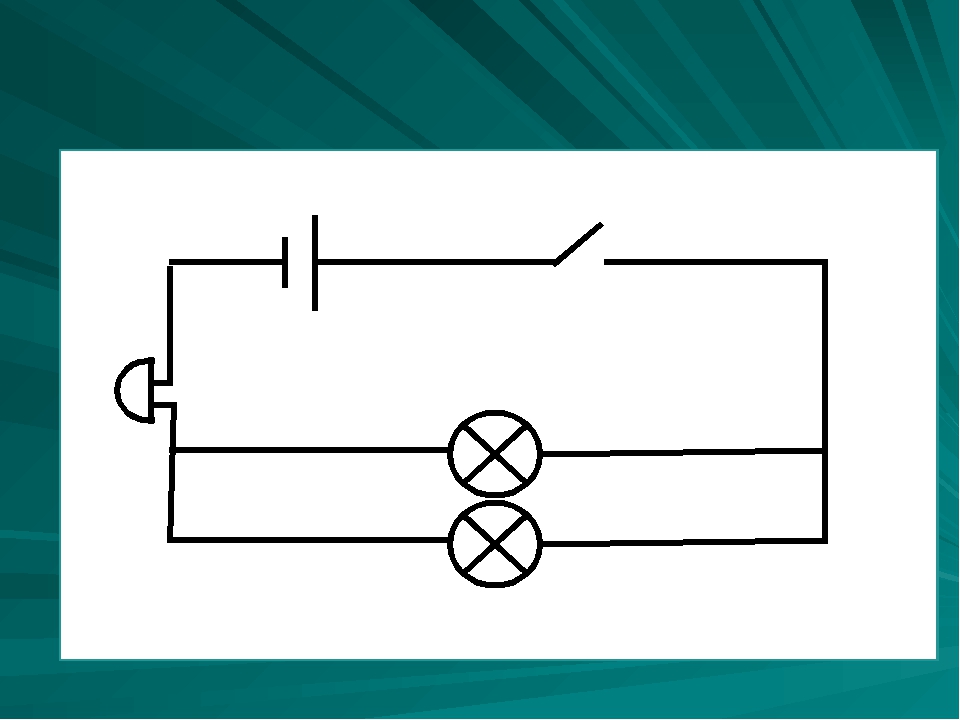 д.). При желании можно добавить логотип компании на печатную плату.
д.). При желании можно добавить логотип компании на печатную плату.